Aanpassing van het startscherm voor iPhone is nu nog beter geworden met 15 belangrijke nieuwe functies
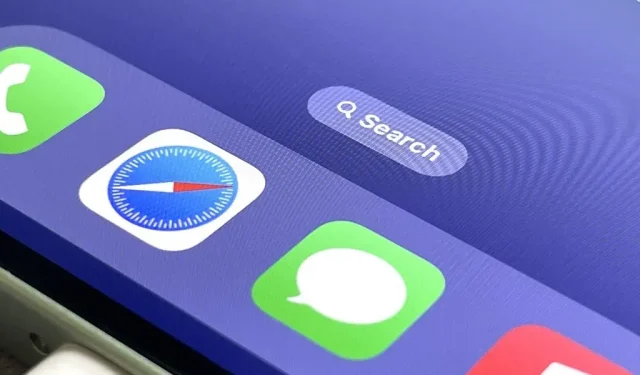
Het startscherm is het belangrijkste onderdeel van je iPhone als het gaat om maatwerk, en Apple heeft ons zojuist nog meer opties gegeven om het te personaliseren.
In iOS 15 kon je al apps en zelfs hele pagina’s van het startscherm verbergen. U kunt ook app-pictogrammen wijzigen die alternatieven bieden of elk app-pictogram met snelkoppelingen uitschakelen. En u kunt uw achtergrond zo instellen dat deze automatisch verandert op basis van de tijd, het huidige donkere of lichte thema en andere triggers.
Je hebt nog steeds al deze opties in iOS 16, maar je kunt nu nog meer functies op het startscherm van je iPhone aanpassen – en er zijn een paar grote veranderingen waar je op moet letten.
1. Spotlight-zoekopdracht neemt punten van uw pagina
De iOS 16-update vervangt de paginapunten boven het startscherm door een nieuwe Spotlight-zoekballon. Als u erop tikt, doet u hetzelfde als naar beneden vegen op de startschermpagina. Net als bij stippen op een pagina, kunt u naar links of rechts vegen in de zoekballon om sneller door andere pagina’s op uw startscherm te bladeren.
Lang indrukken of tikken op een bubbel in de editor voor het startscherm opent nog steeds het hulpmiddel voor paginaselectie om pagina’s weer te geven of te verbergen.
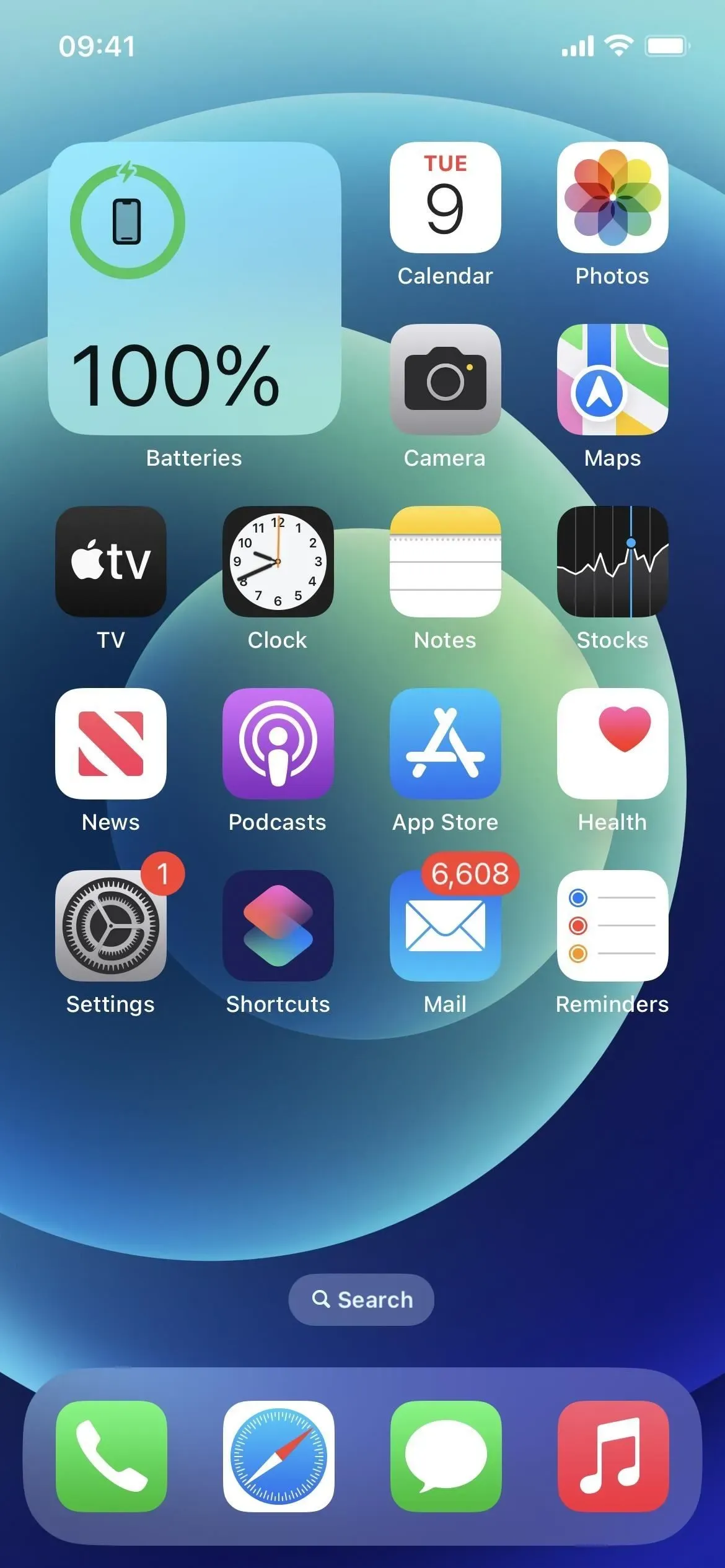
2. U kunt paginapunten retourneren
Als je de oude stippen op de pagina leuk vindt en liever over de Spotlight-zoekfunctie veegt of Back Tap gebruikt, kun je de stippen terughalen. Ga naar Instellingen -> Startscherm en schakel vervolgens de nieuwe schakelaar Weergeven op startscherm onder Zoeken uit.
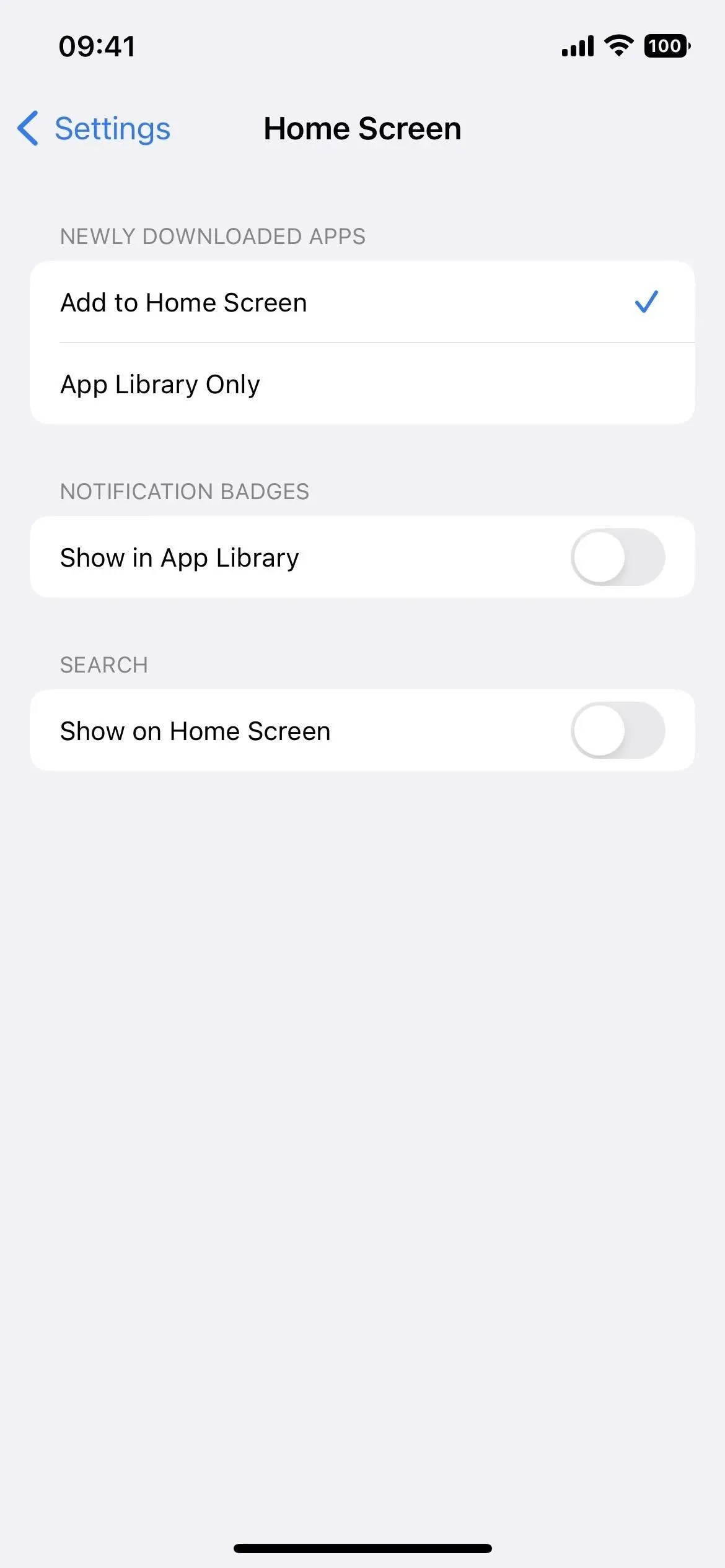
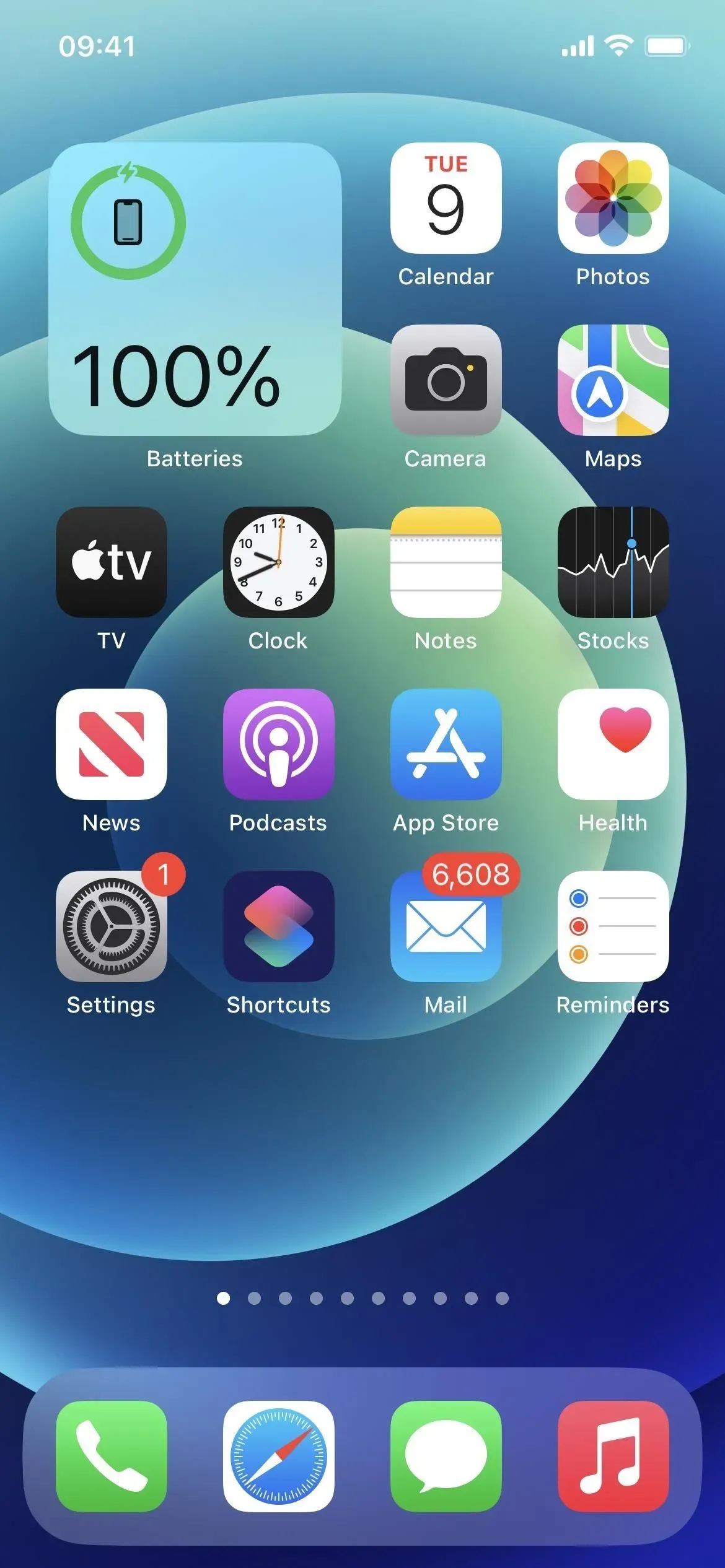
3. De Spotlight-zoekbalk bevindt zich boven het toetsenbord
In navolging van Safari bevindt de zoekbalk zich recht boven het toetsenbord telkens wanneer u de Spotlight-zoekfunctie op het startscherm opent, zodat uw ogen niet zo ver hoeven af te wijken om te zien wat u typt. Terwijl u door de resultaten scrolt, beweegt de balk naar de onderkant van het scherm wanneer het toetsenbord is verborgen.
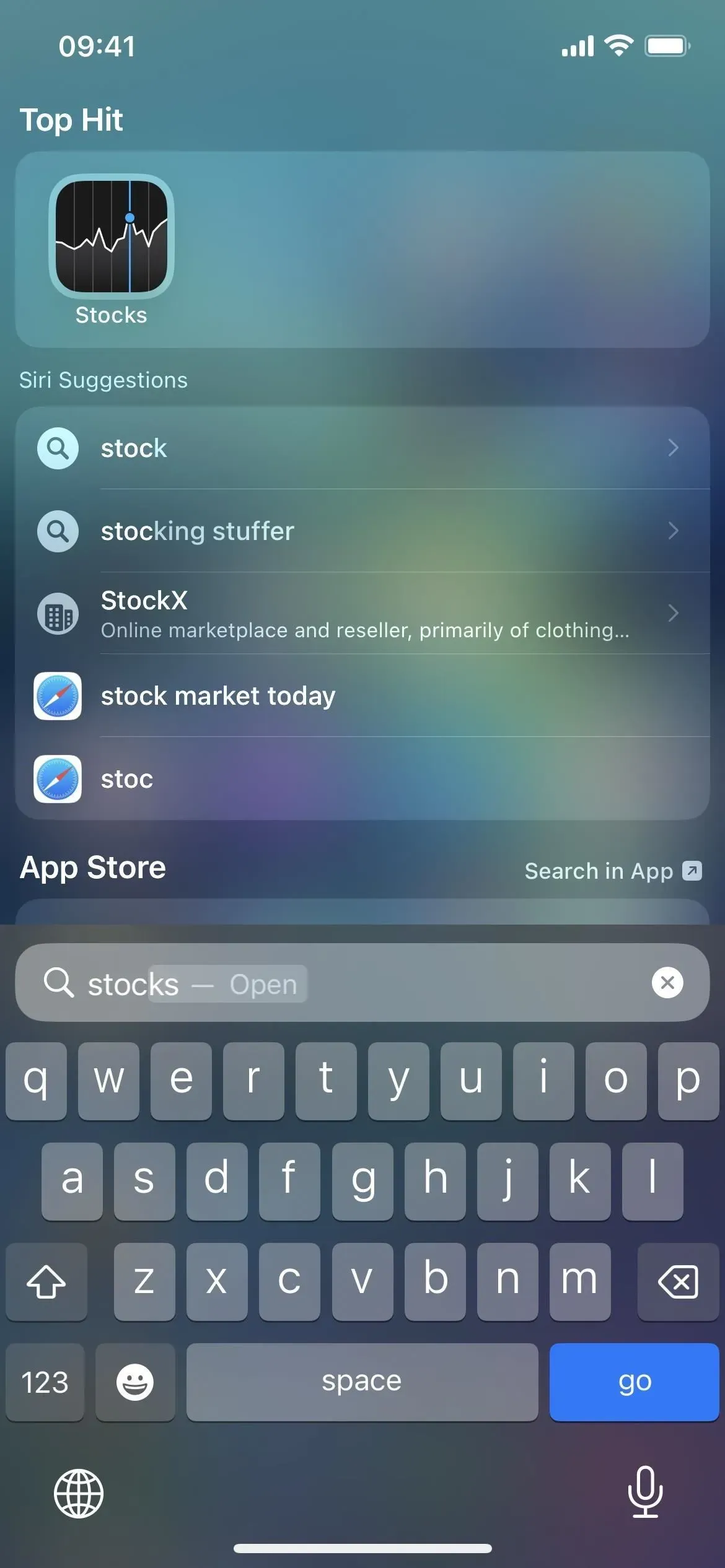
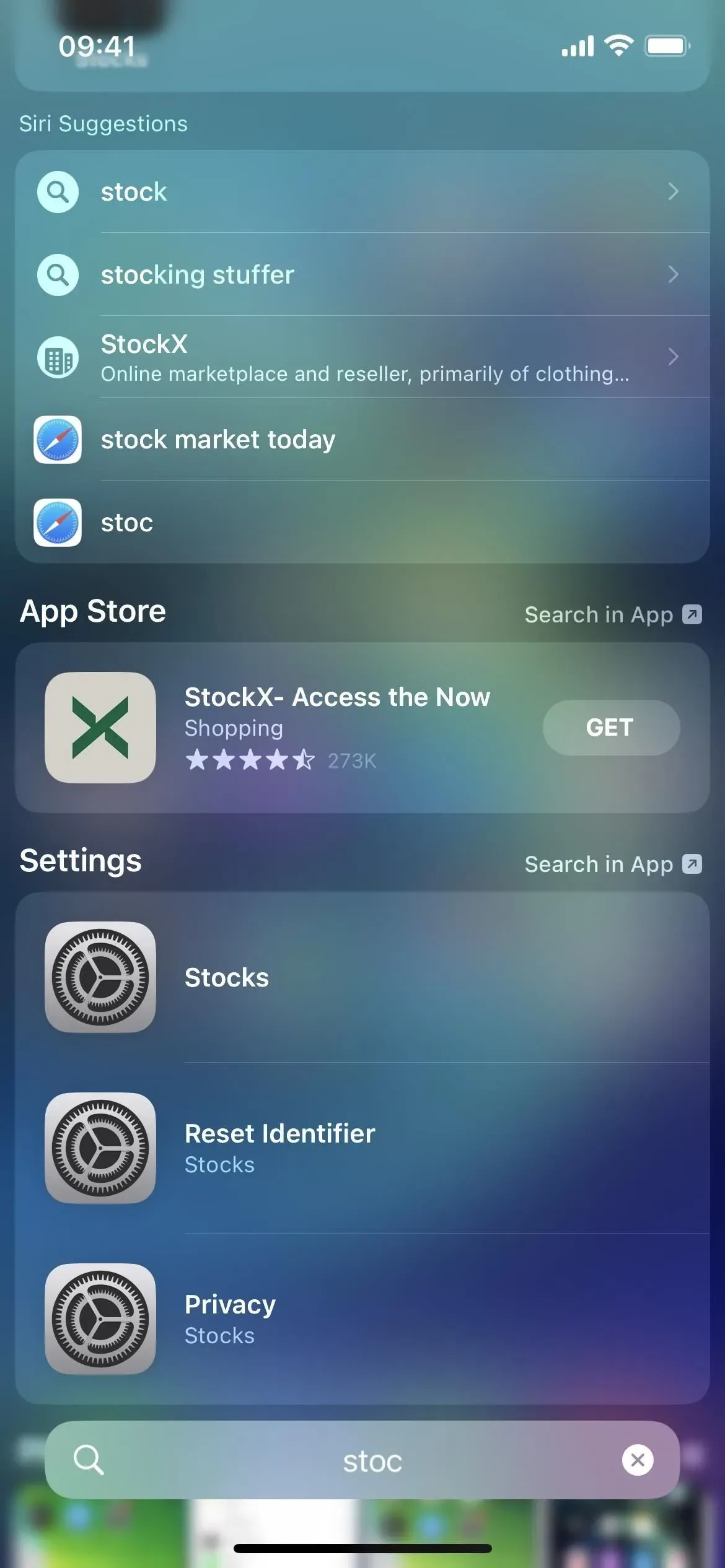
4. De boekenwidget is eindelijk verschenen
Om de een of andere reden heeft Apple tot nu toe nog nooit een widget gemaakt voor hun Books-app. In iOS 16 kunt u een nieuwe Books-widget toevoegen aan uw startscherm of de weergave Vandaag. Een kleine widget toont het huidige boek dat u aan het lezen bent en uw dagelijkse doel. De middelste geeft ook het voltooiingspercentage weer. En de grote laat ook de dagen van de week zien.
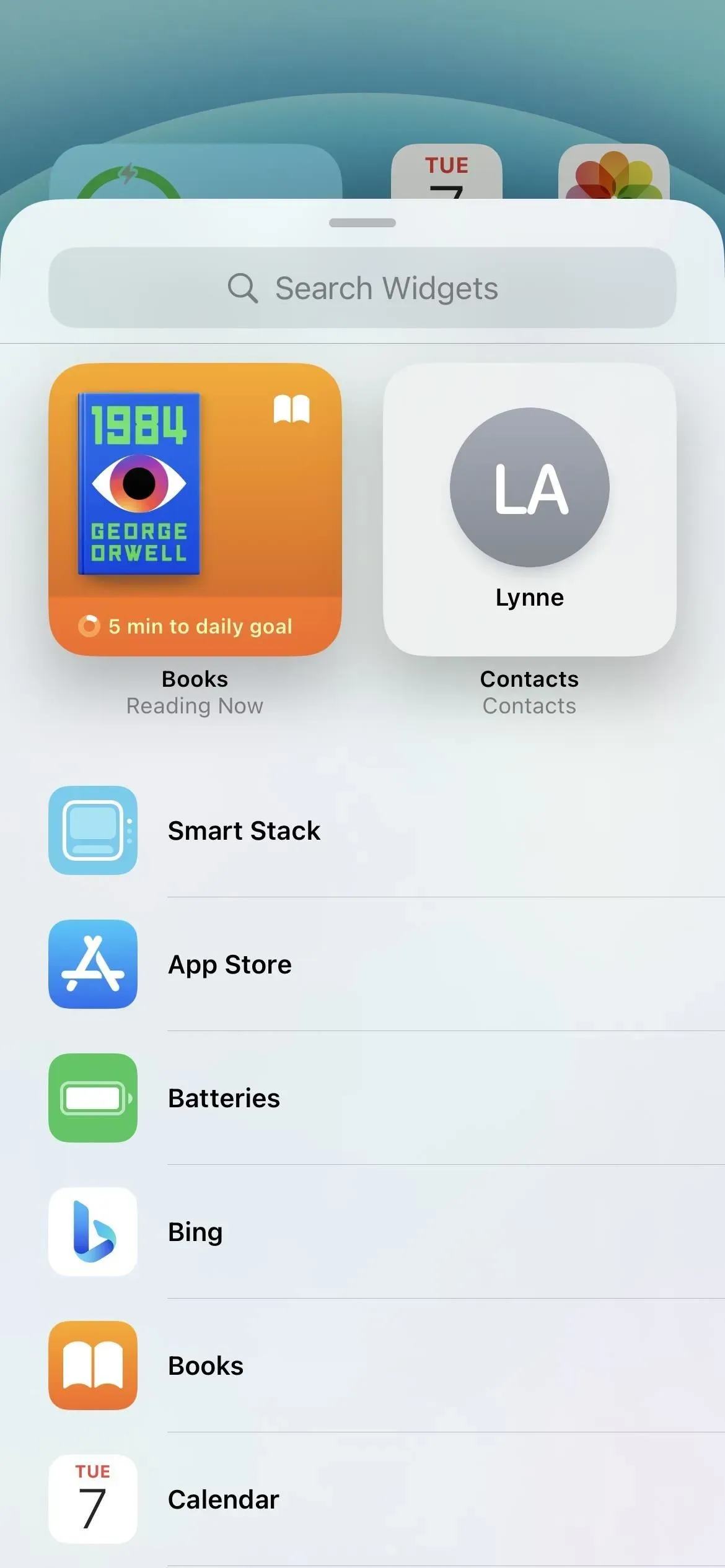
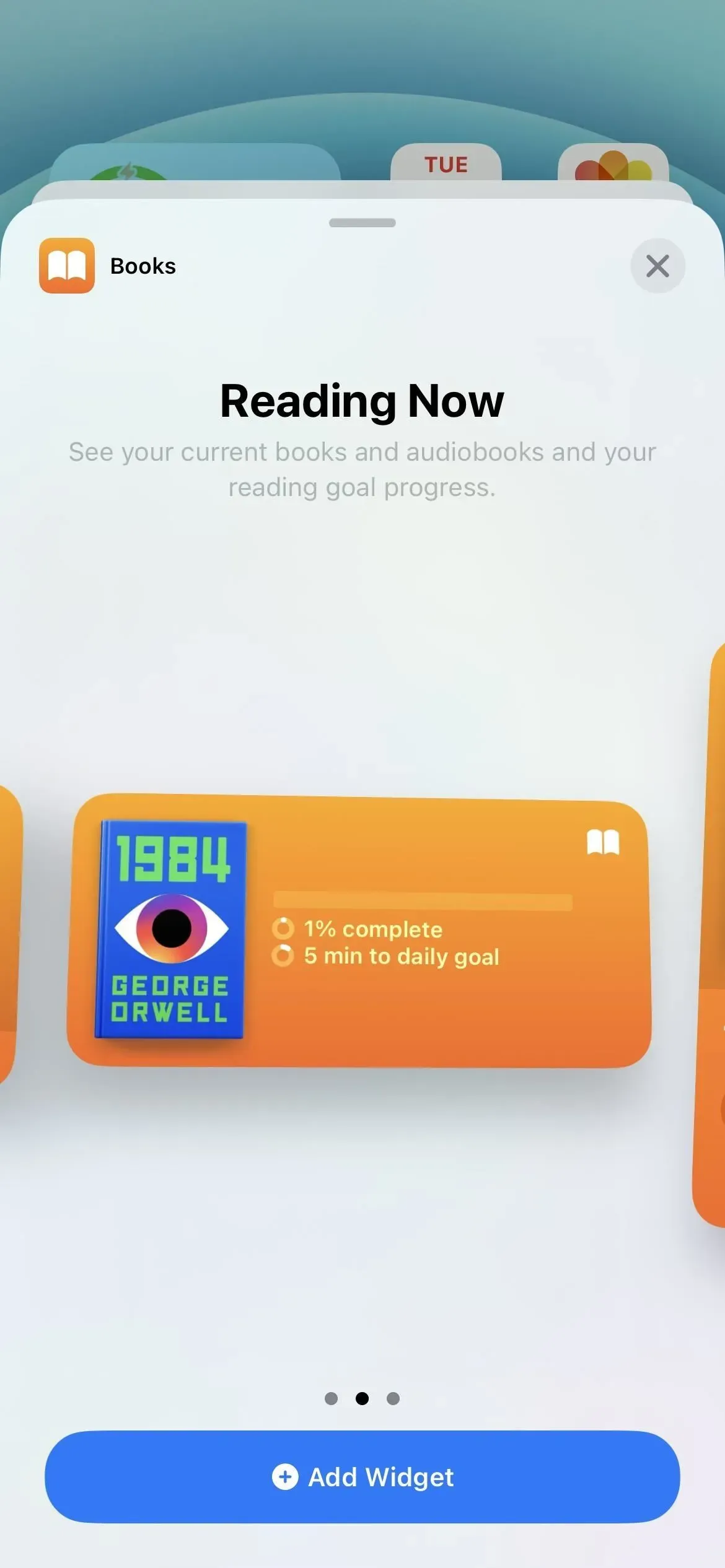
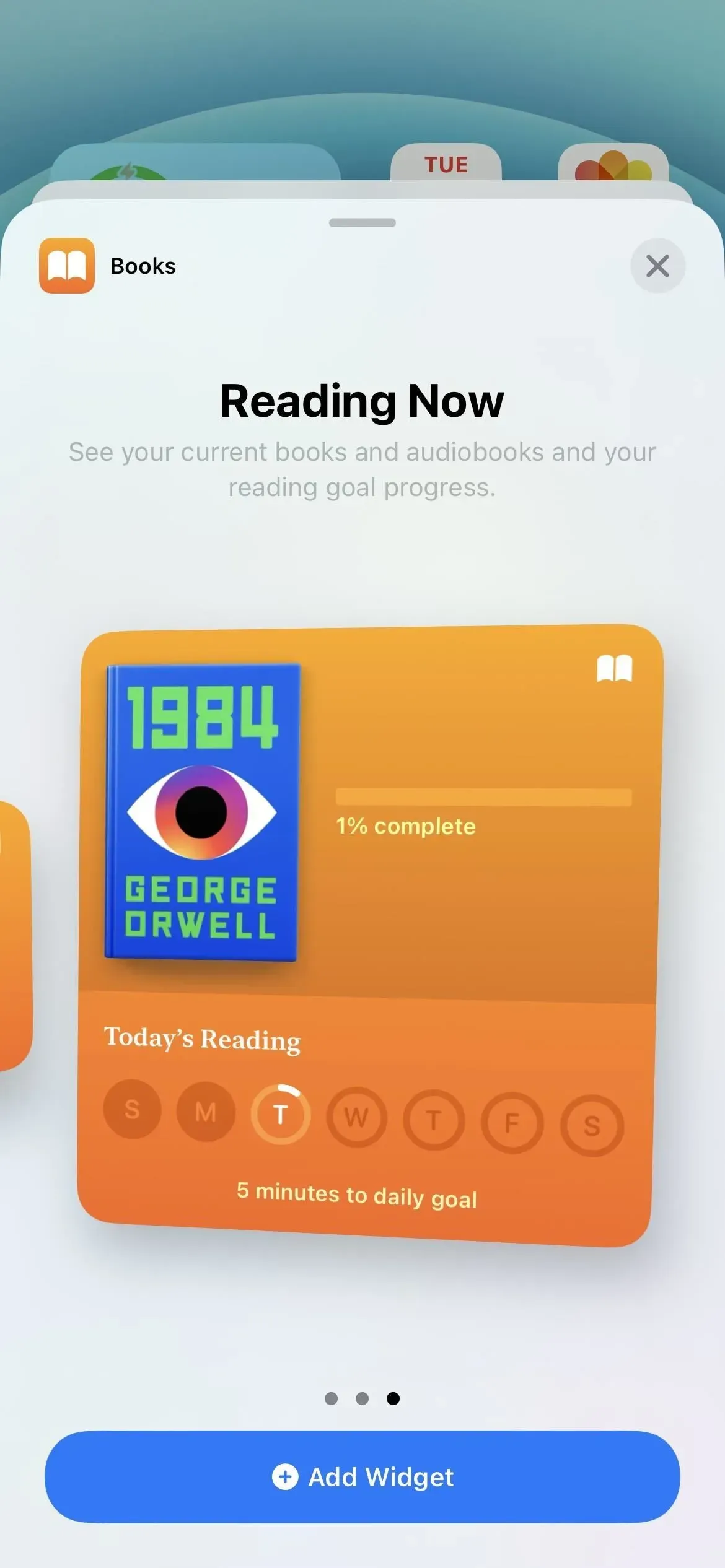
5. Achtergrond past zich automatisch aan uw vergrendelingsscherm aan
Met een van de meest opvallende kenmerken van iOS 16 kun je de achtergrond van het vergrendelscherm voor elke gelegenheid aanpassen. Met elke achtergrond van het vergrendelscherm kunt u kiezen tussen lettertype, kleurenthema en widgets toevoegen.
Wanneer u een nieuwe achtergrond voor het vergrendelscherm aan uw arsenaal toevoegt vanaf het vergrendelscherm of via Instellingen -> Achtergrond -> Nieuwe achtergrond toevoegen, wordt u gevraagd of u “Instellen als achtergrondpaar” wilt, wat betekent dat het startscherm automatisch overeenkomt het vergrendelscherm.
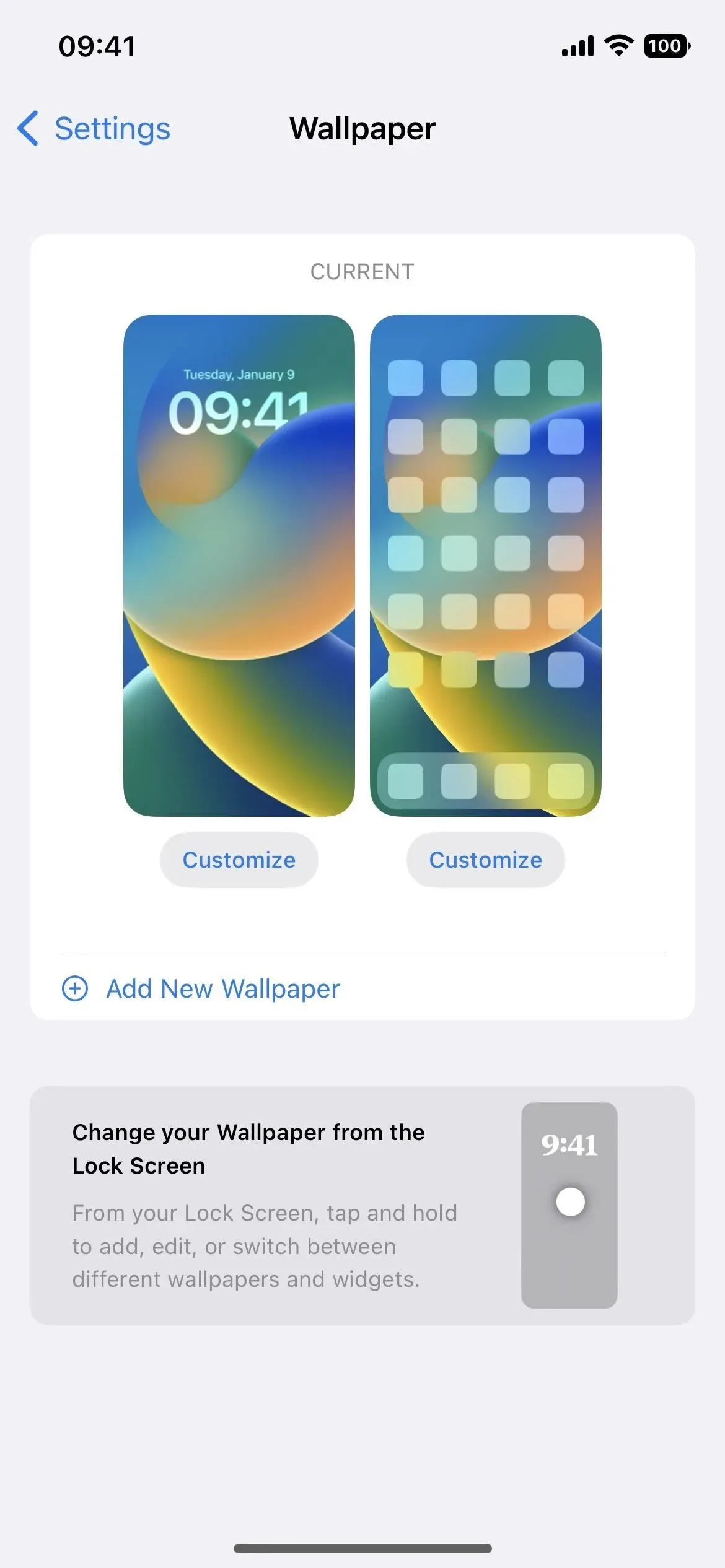
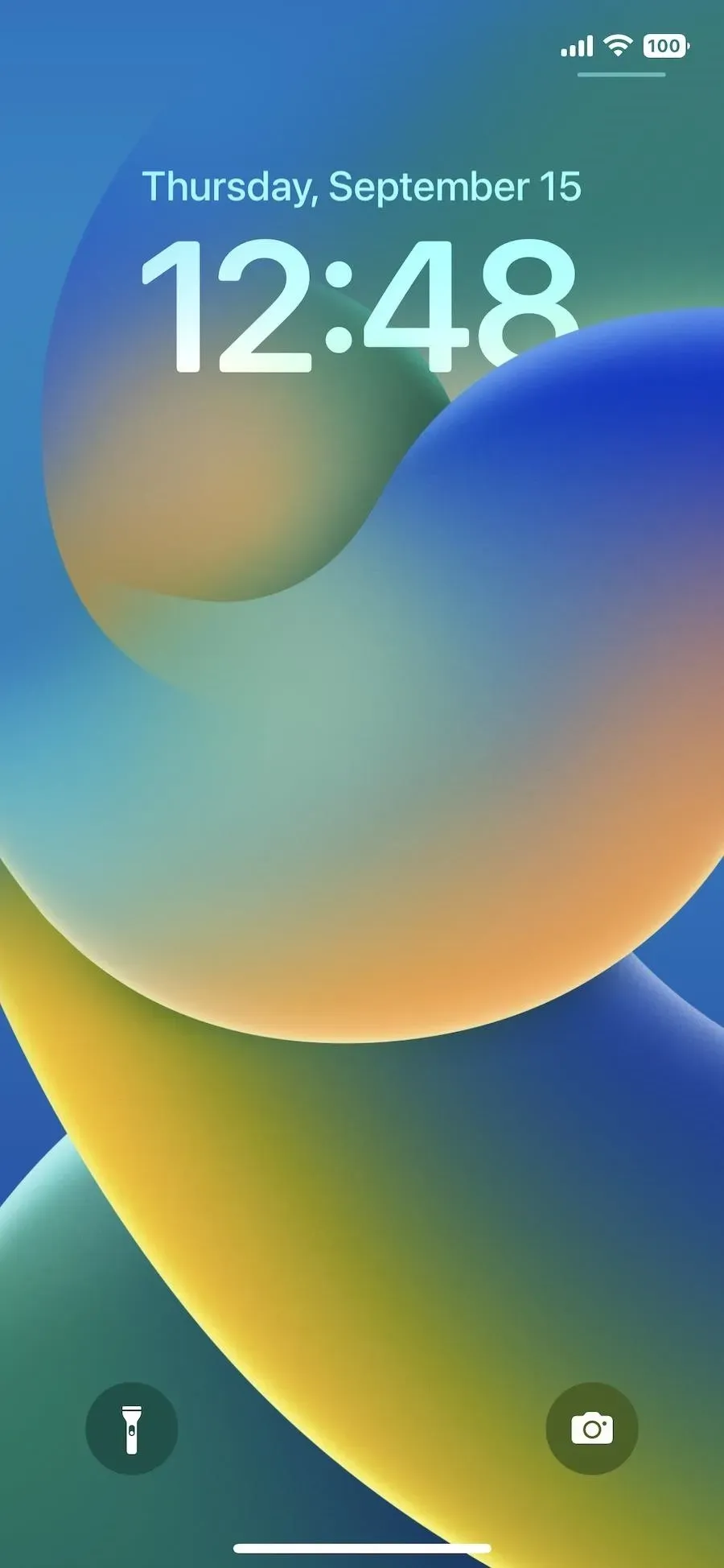
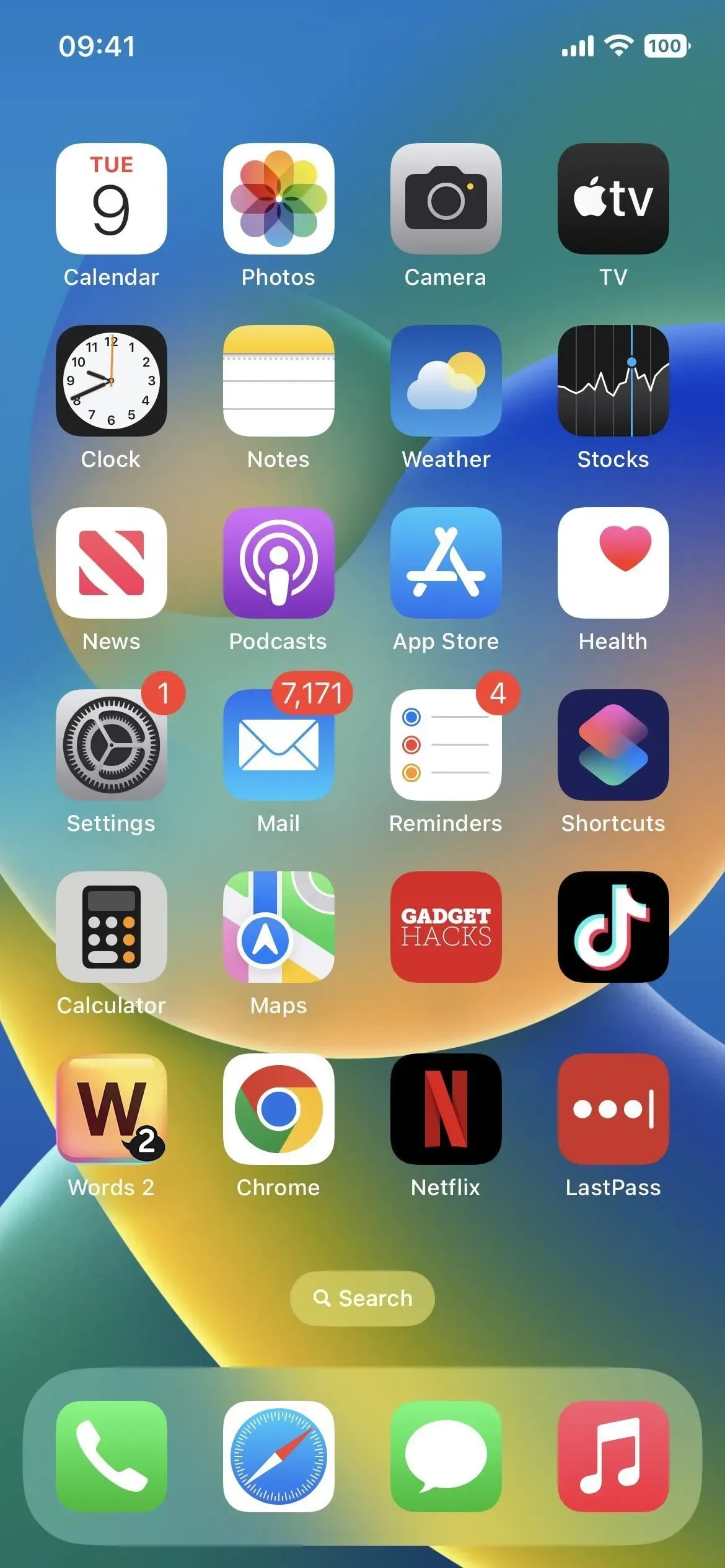
6. Er zijn emoji’s en coole achtergrondkleuren
Wanneer u de achtergrond van uw vergrendelscherm wijzigt, kunt u een herhalende emoji of een groep emoji in verschillende rasterstijlen kiezen. Bovendien kunt u met de optie Kleur elke effen kleur kiezen of een verloopeffect toepassen, zoals Levendig, Stoom, Diep, Tint en Levendig. Omdat u uw bureaubladachtergrond en achtergrond van het vergrendelscherm kunt matchen, kunt u ook een van deze emoji- en kleuropties gebruiken voor de achtergrond van uw startscherm.
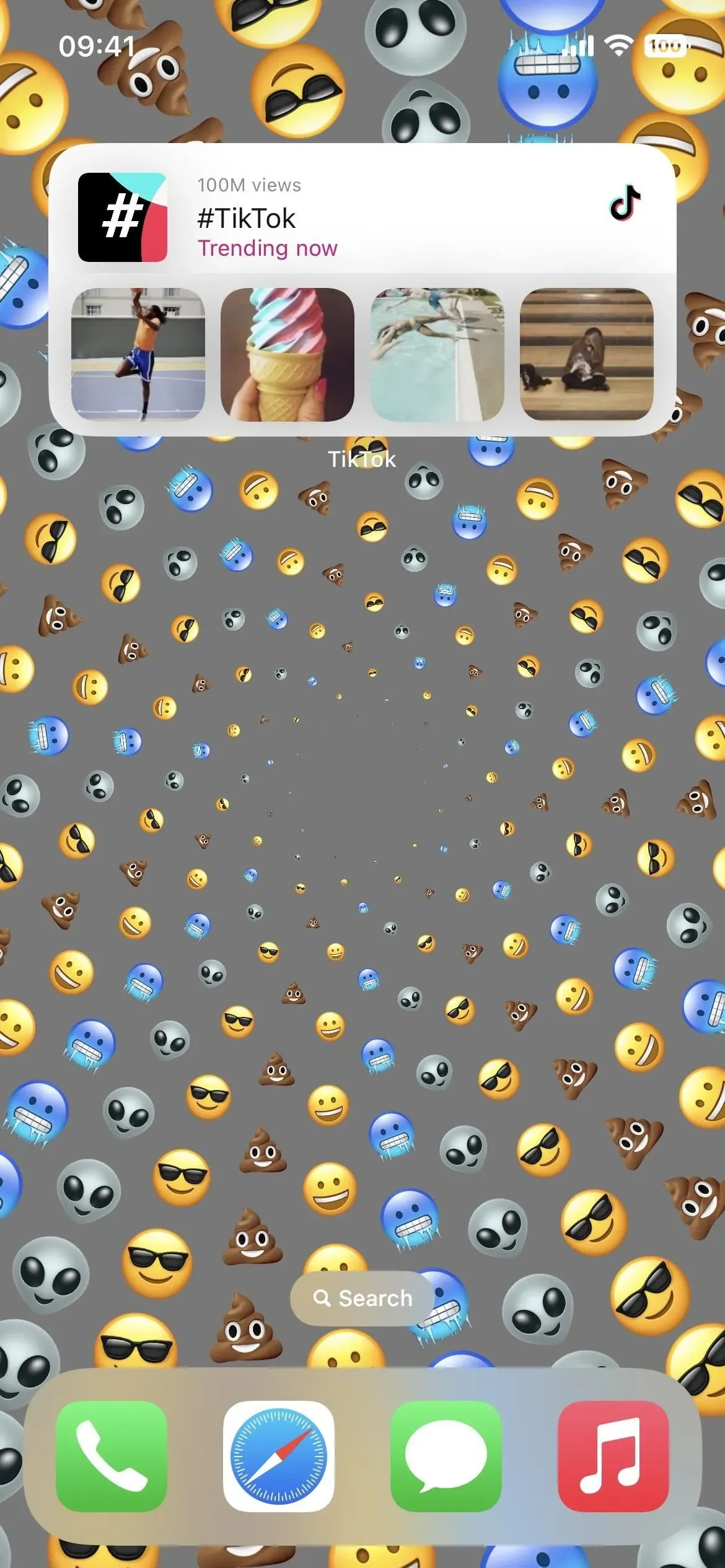
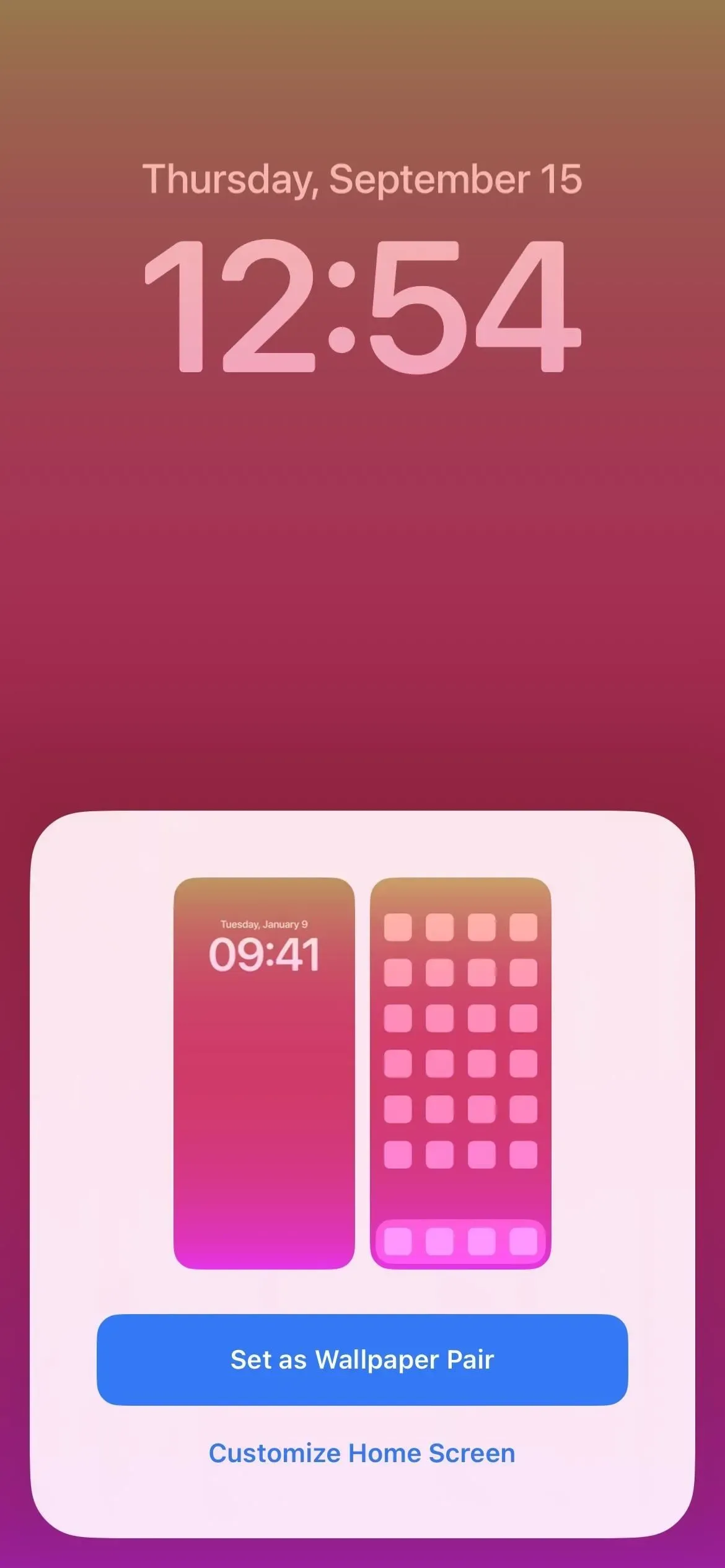
7. Er zijn ook automatische achtergronden
Om je iPhone automatisch van achtergrond te laten veranderen op iOS 15, moet je automatisering instellen in de Shortcuts-app. Dit is niet langer nodig als u weersomstandigheden, astronomie-updates of uw foto’s in willekeurige volgorde wilt afspelen. U kunt deze aanpassen bij het kiezen van de achtergrond van uw vergrendelscherm, en ze zullen ook de achtergrond van uw startscherm zijn, tenzij u deze handmatig wijzigt in Instellingen -> Achtergrond.
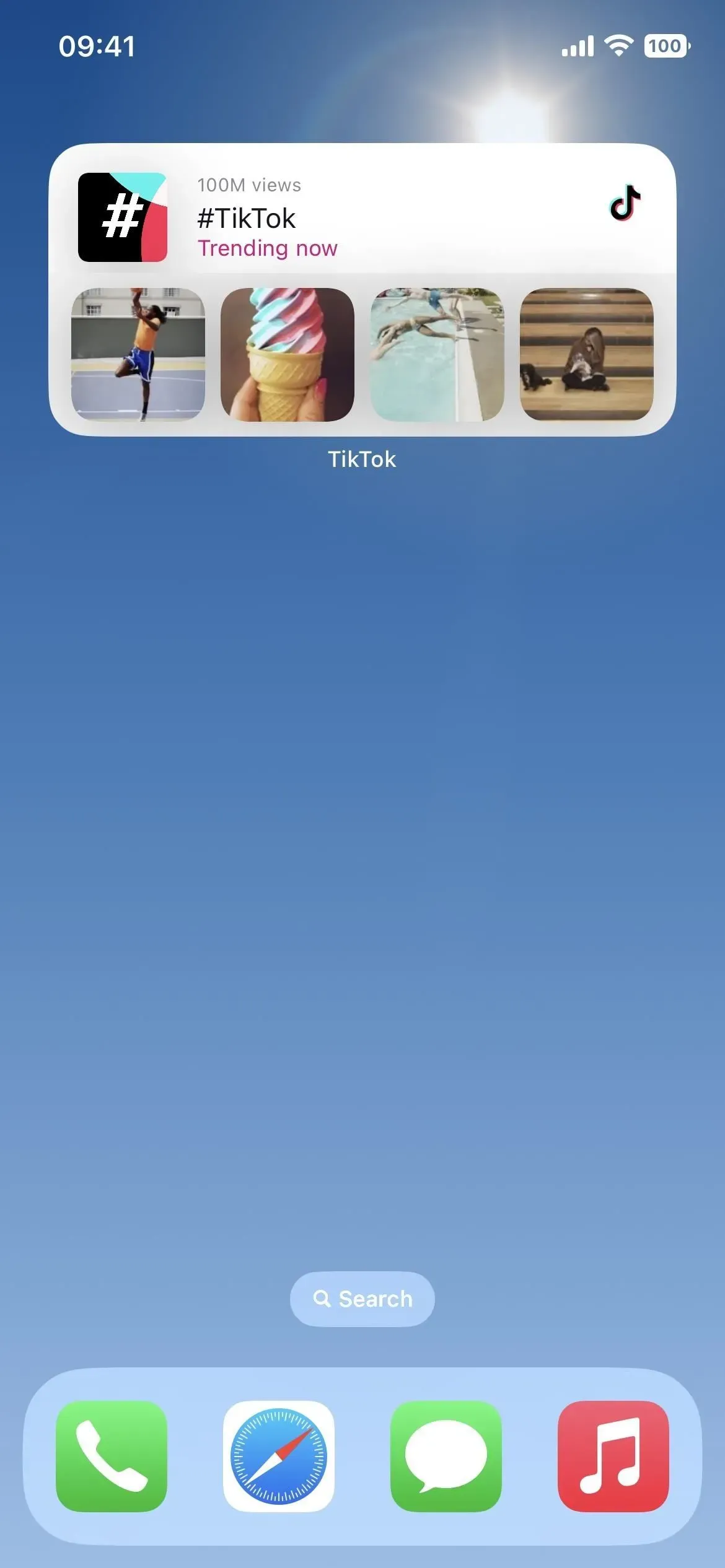
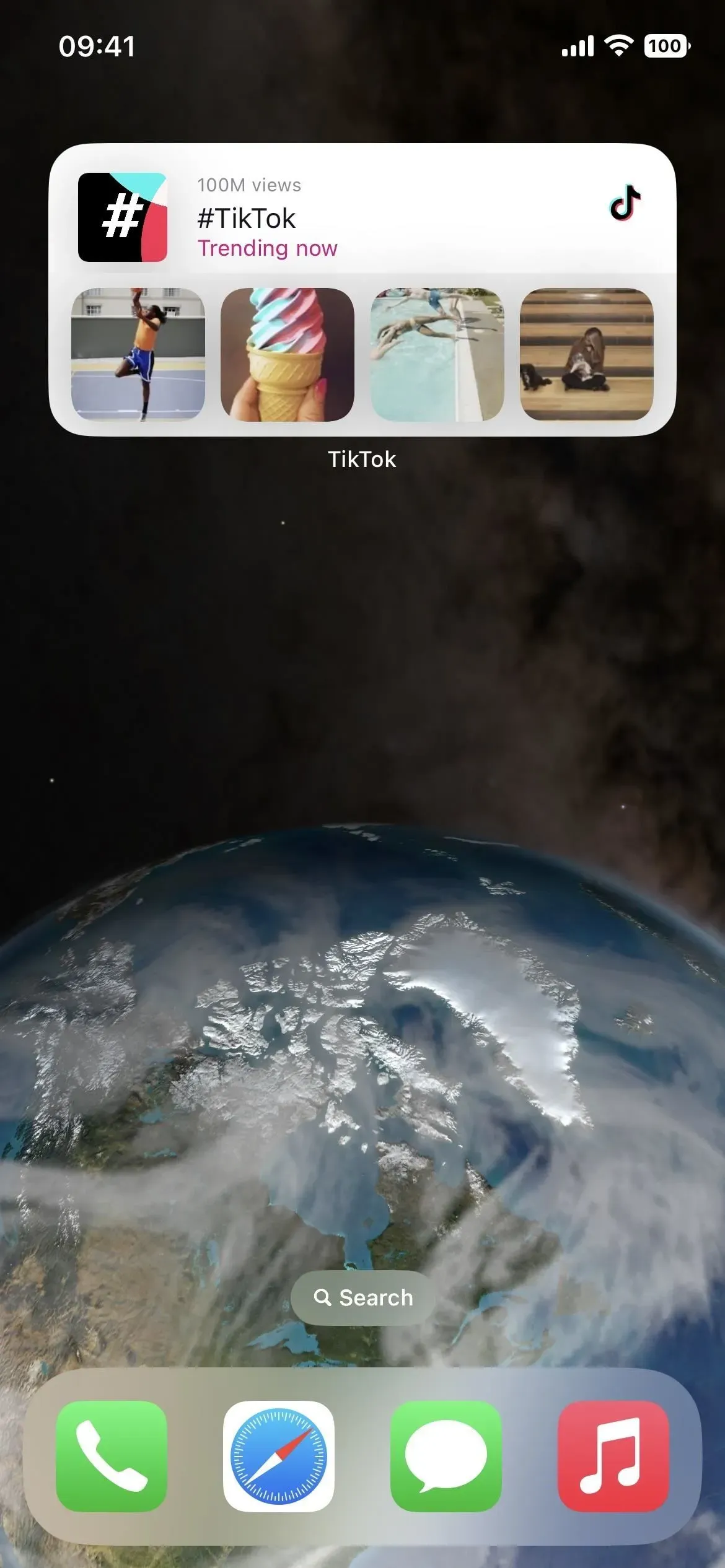
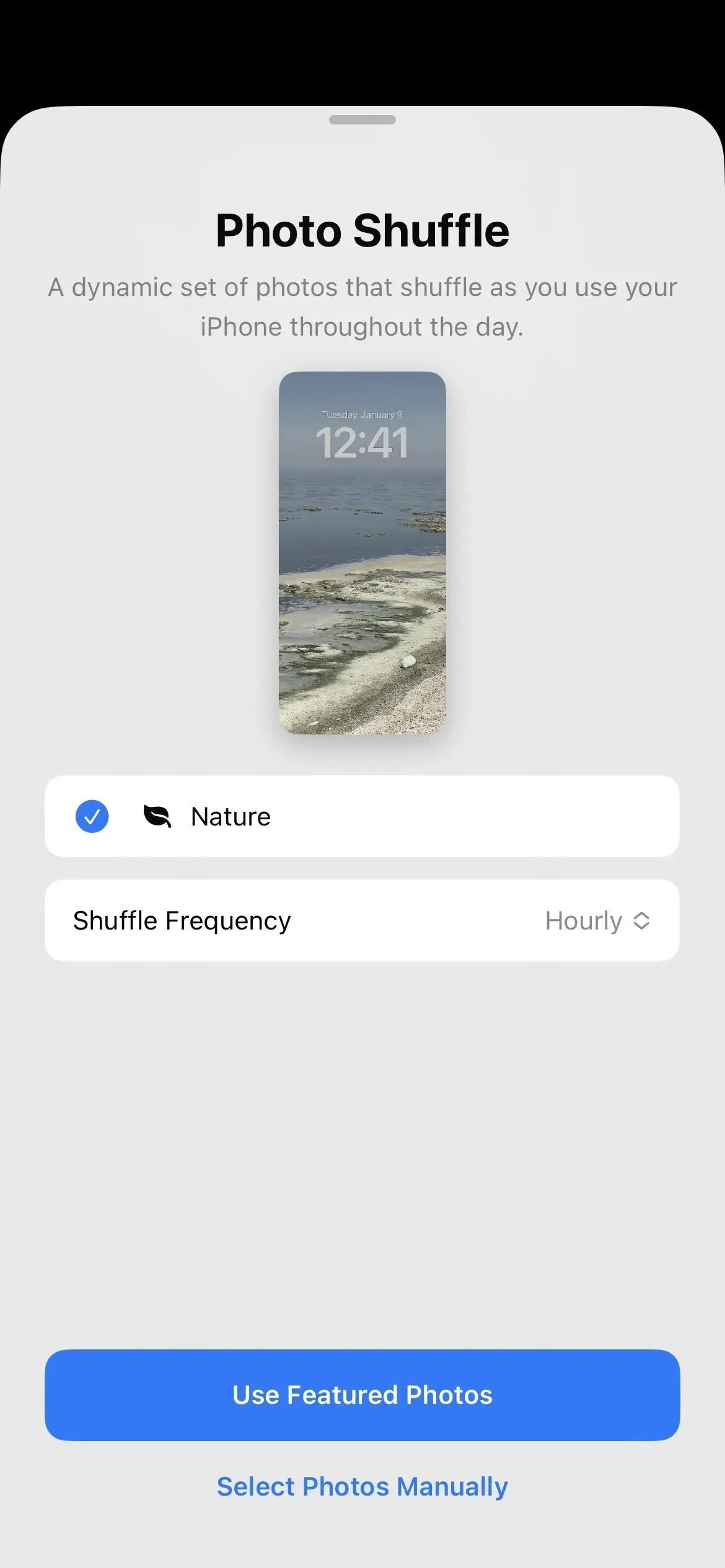
8. U kunt gerelateerde achtergronden wijzigen
U hoeft het vergrendelscherm en de achtergrond van het startscherm niet overeen te laten komen. Wanneer u de achtergrond van uw vergrendelscherm voor het eerst instelt, selecteert u in plaats van “Instellen als achtergrondpaar” “Startscherm aanpassen”.
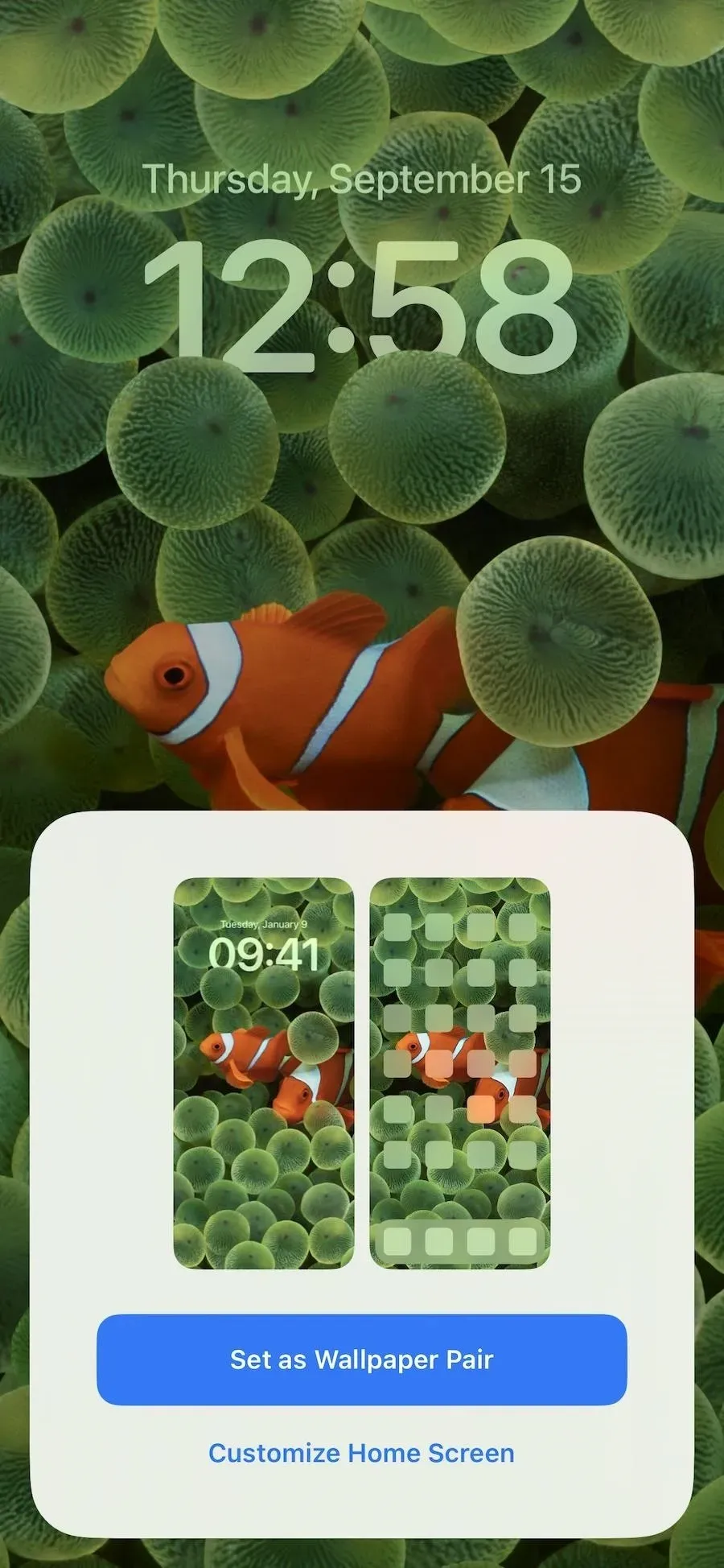
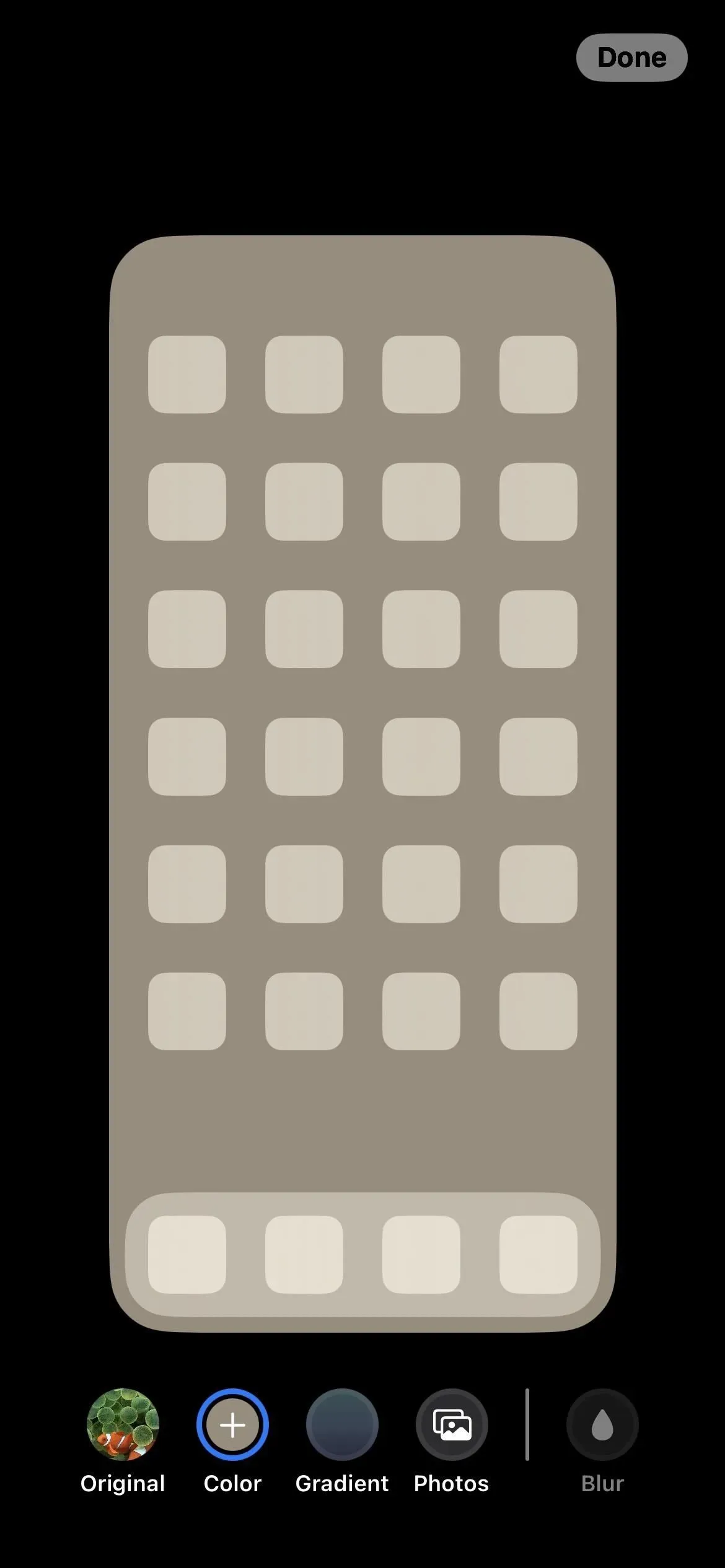
Als u de achtergronden van uw vergrendelscherm en startscherm op elkaar hebt afgestemd, of als u gewoon de achtergrond van uw startscherm wilt wijzigen, gaat u naar Instellingen -> Achtergrond, tikt u op Aanpassen onder de afbeelding van uw startscherm en selecteert u een andere optie, zoals kleur tint., kleurverloop of foto. Zodra u op Gereed tikt, wordt deze achtergrond gekoppeld aan de momenteel actieve achtergrond van het vergrendelscherm. Dus wanneer u de achtergrond van het vergrendelscherm wijzigt, wordt ook de achtergrond van het startscherm gebruikt die u ervoor hebt ingesteld.
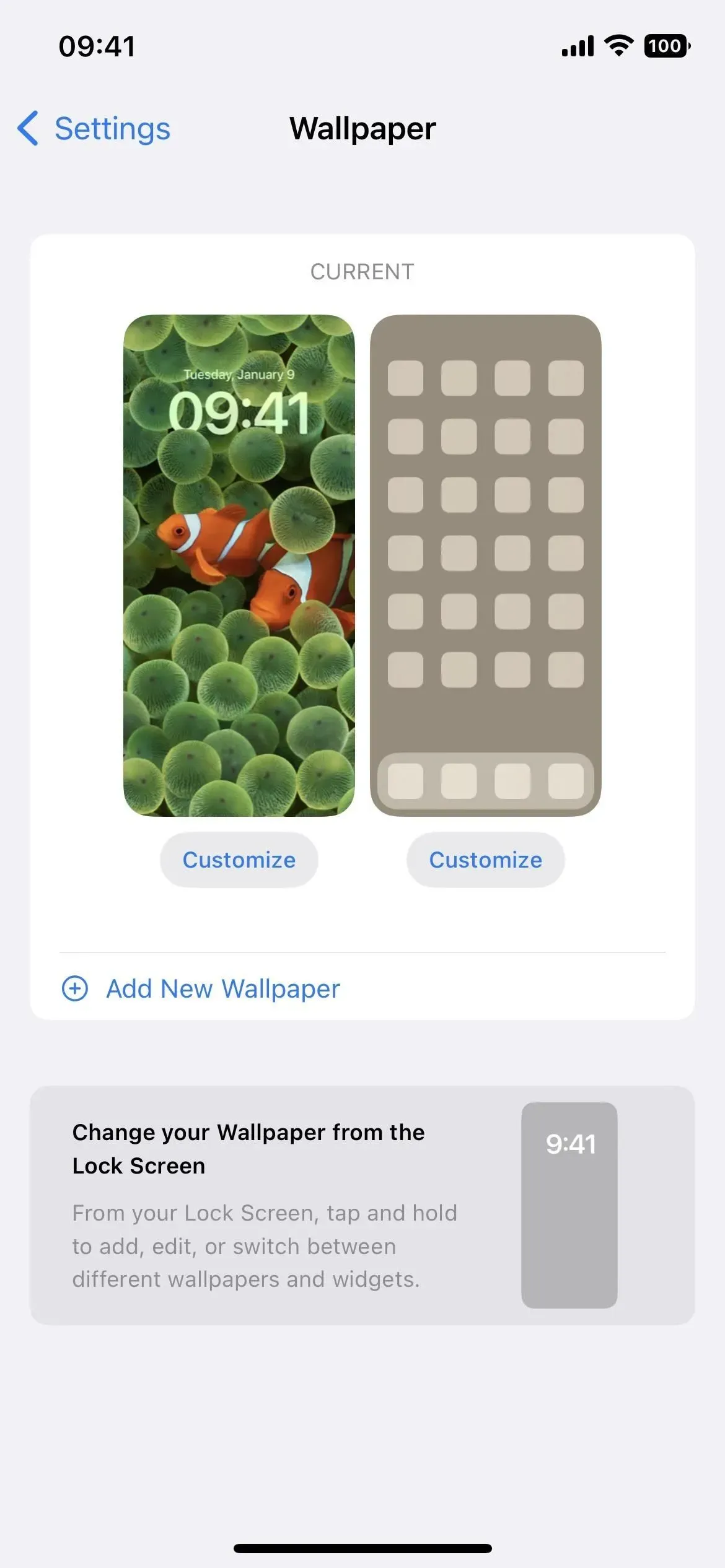
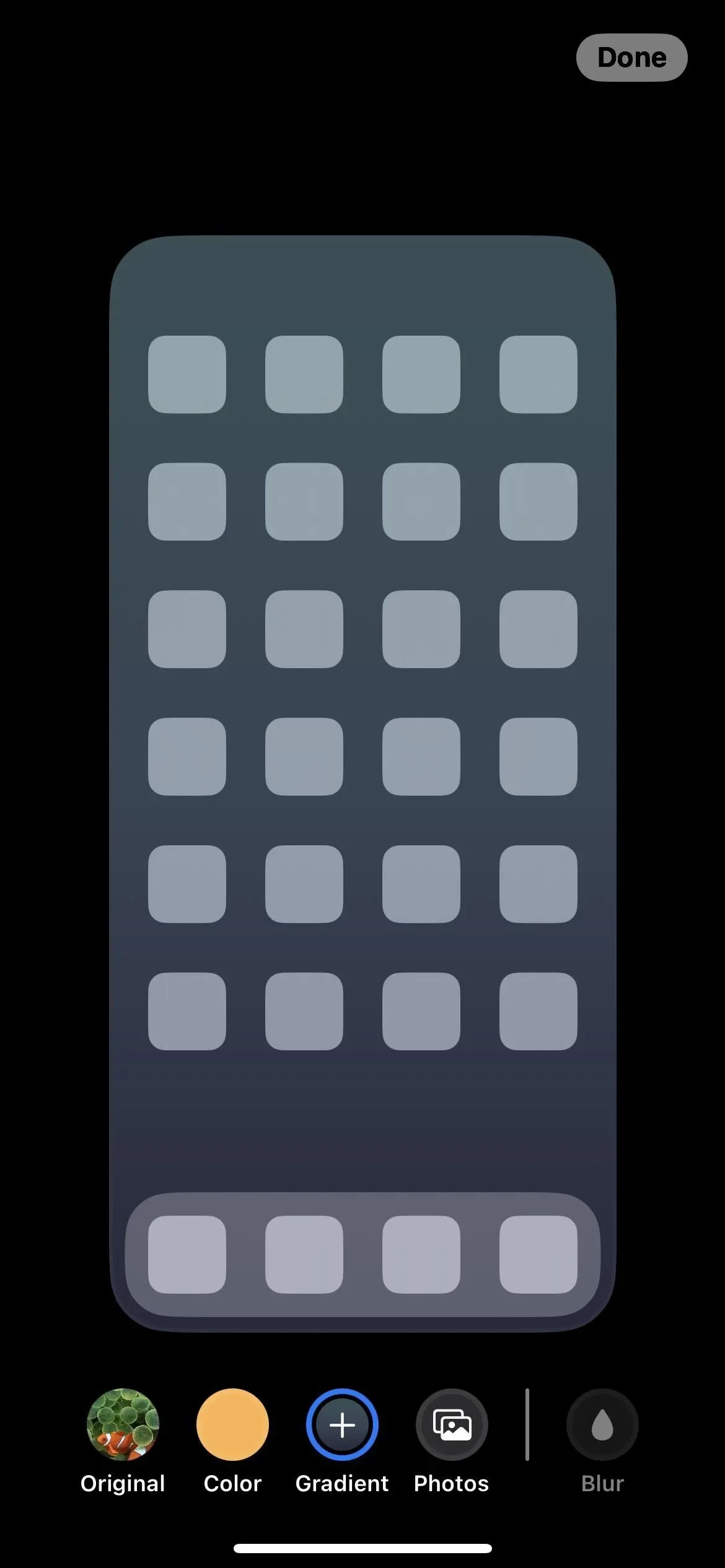
9. Apple-achtergronden hebben een onscherpe leesbaarheid
Wanneer u een van de achtergronden van Apple gebruikt als achtergrond voor uw startscherm, ziet u een optie in de achtergrondeditor met de naam Vervagen. Het is standaard uitgeschakeld, maar wanneer u het inschakelt, vervaagt de achtergrond om apps, mappen, widgets en andere inhoud op het startscherm er scherper en duidelijker uit te laten zien.

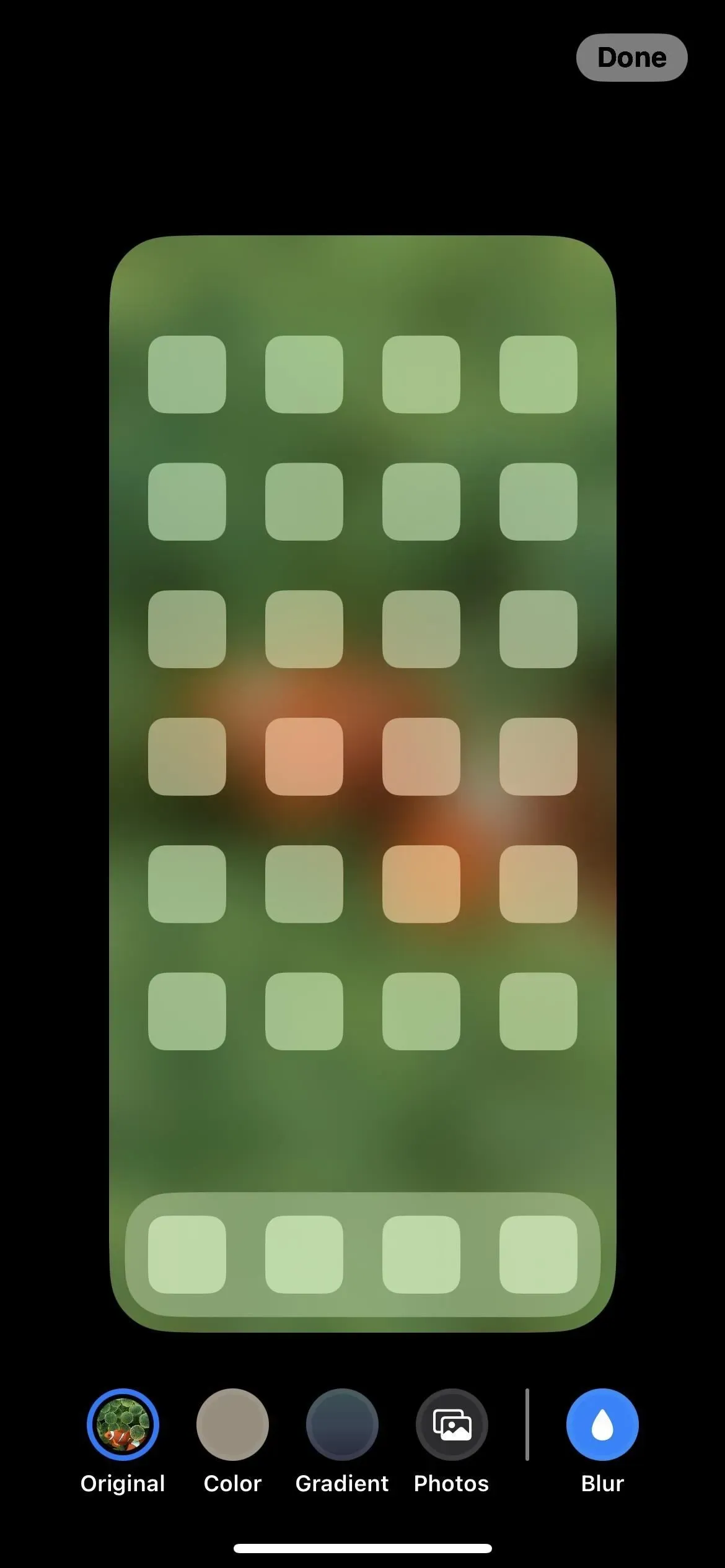
10. U kunt een effen behangvulling kiezen
Hoewel Apple van tijd tot tijd een paar effen kleurenachtergronden heeft gehad, moest je altijd je eigen afbeelding vinden om te gebruiken als je een effen achtergrondkleur op je startscherm wilde hebben. Niet meer. Effen kleurvulling is de tweede optie van links in de achtergrondeditor voor het startscherm. Klik op “Kleur” en klik nogmaals om de Kleurkiezer te openen, waar u de kleur en de intensiteit ervan kunt kiezen.
Advies. Als u wilt dat het startscherm en het vergrendelscherm dezelfde effen kleur hebben, selecteert u “Kleur” in het menu voor het selecteren van de achtergrond van het vergrendelscherm, kiest u uw kleur en veegt u vervolgens omhoog naar de optie “Effen”.
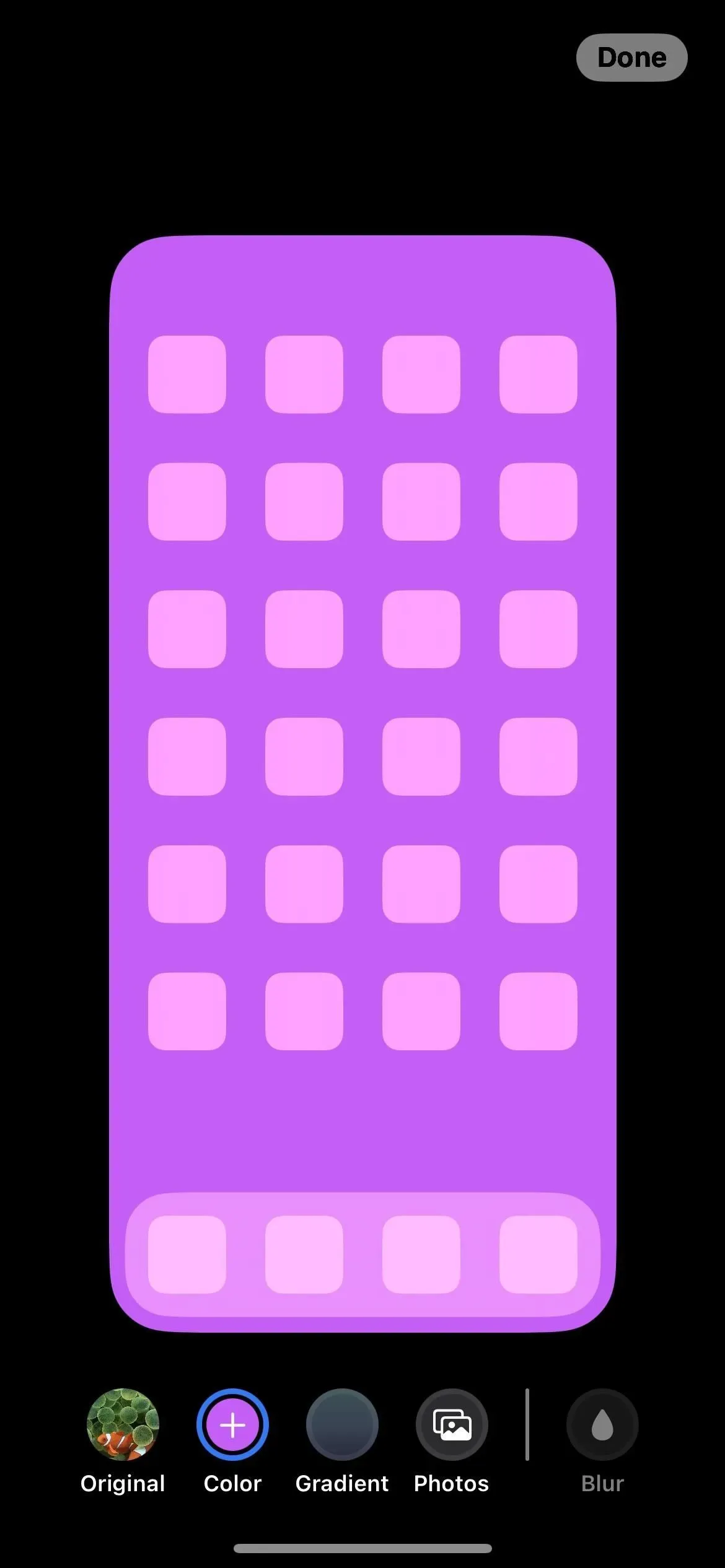
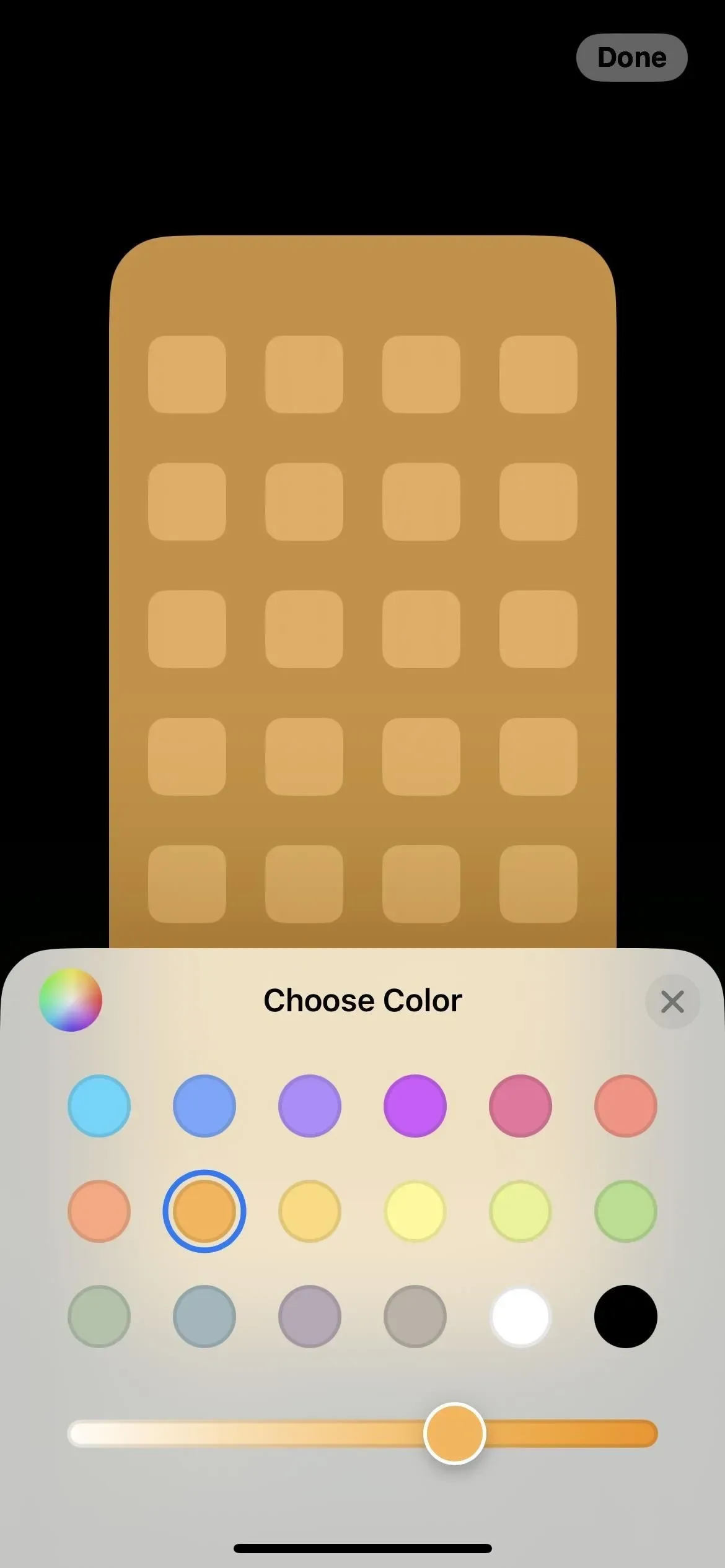
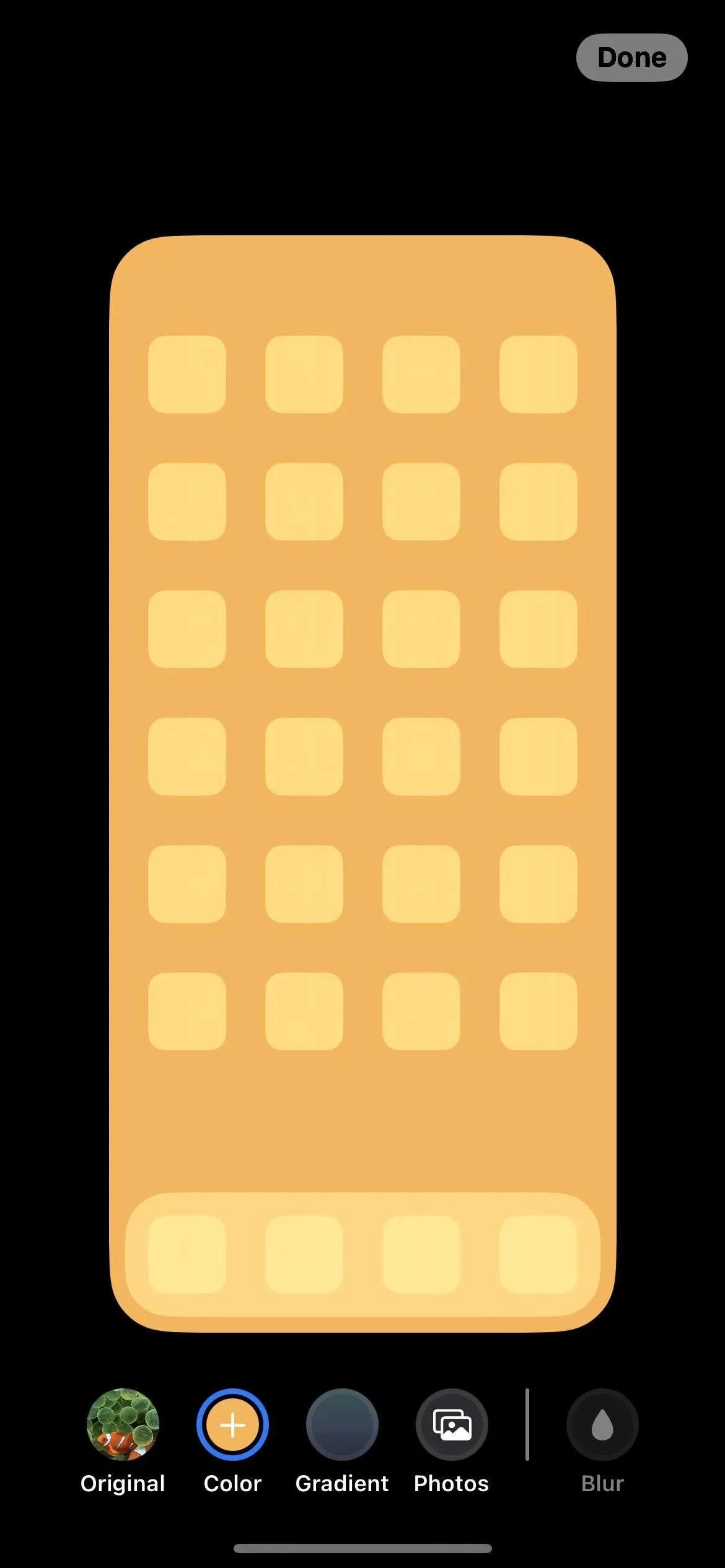
11. Of Verloopbehangvulling
Als je meer van een vervagende kleur houdt dan van een effen kleur, kun je met de derde optie van links in de wallpaper-editor van het startscherm een verloop kiezen. Tik op Verloop en tik er nogmaals op om de verloopkiezer te openen, waar je de kleur van het verloop en de sterkte ervan kunt kiezen.
Advies. Als u hetzelfde effen verloop op uw startscherm en vergrendelscherm wilt gebruiken, kiest u “Kleur” in het achtergrondkeuzemenu van het vergrendelscherm, kiest u uw kleur en veegt u omhoog naar de optie Levendig verloop. Er zijn extra verloopstijlen beschikbaar in de wallpaper-editor voor het vergrendelscherm, dus als u een Bright-, Vapor-, Deep- of Tone-gradiënt op uw startscherm wilt gebruiken, moet dit overeenkomen met de achtergrond van het vergrendelscherm.
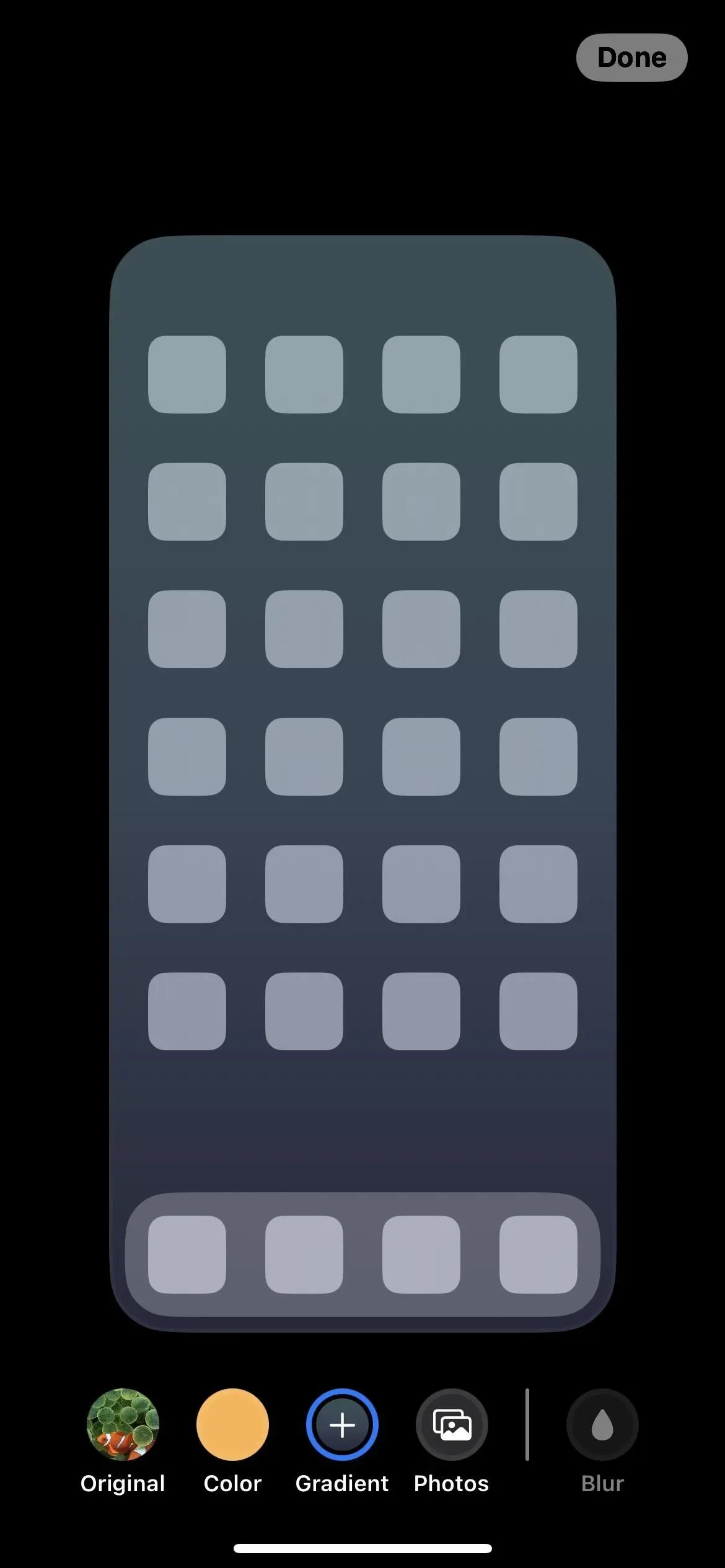
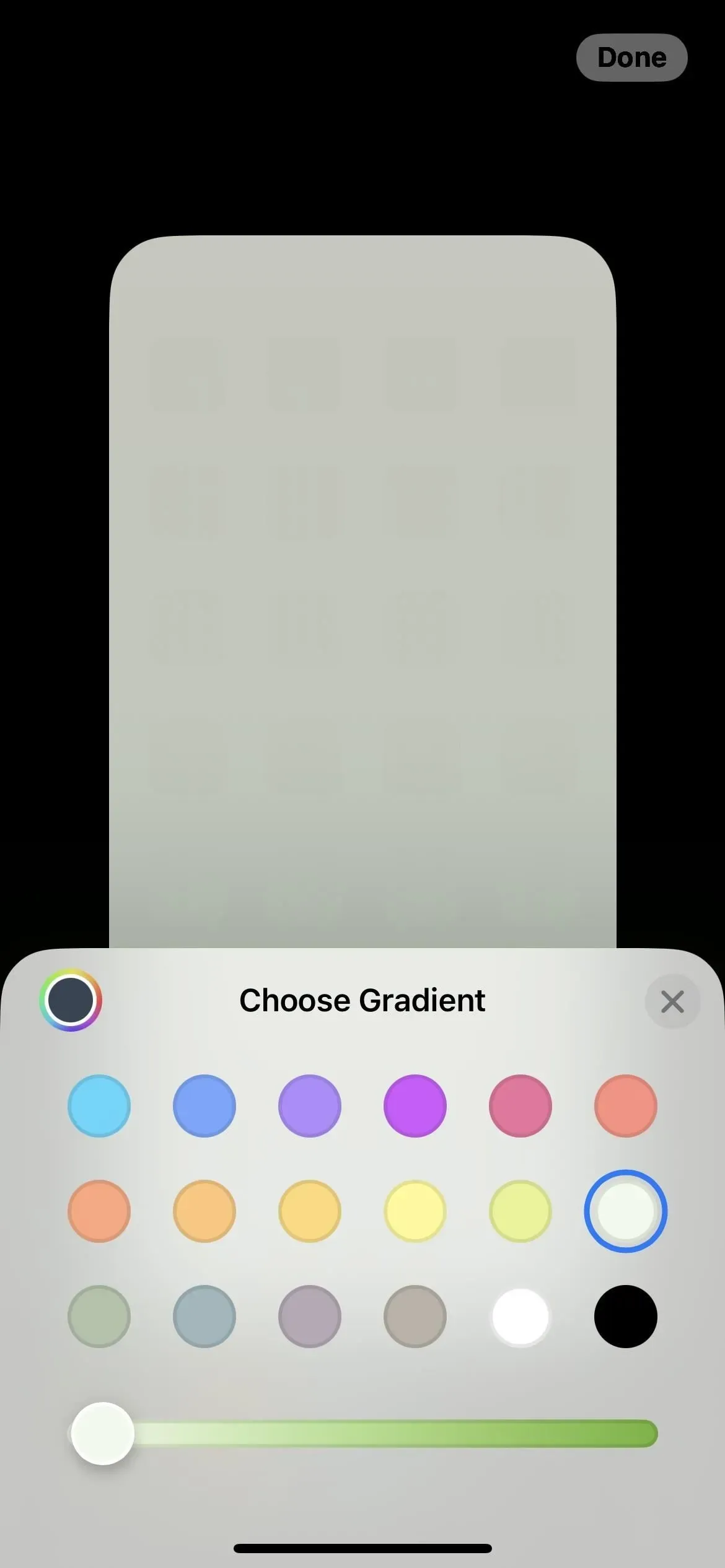
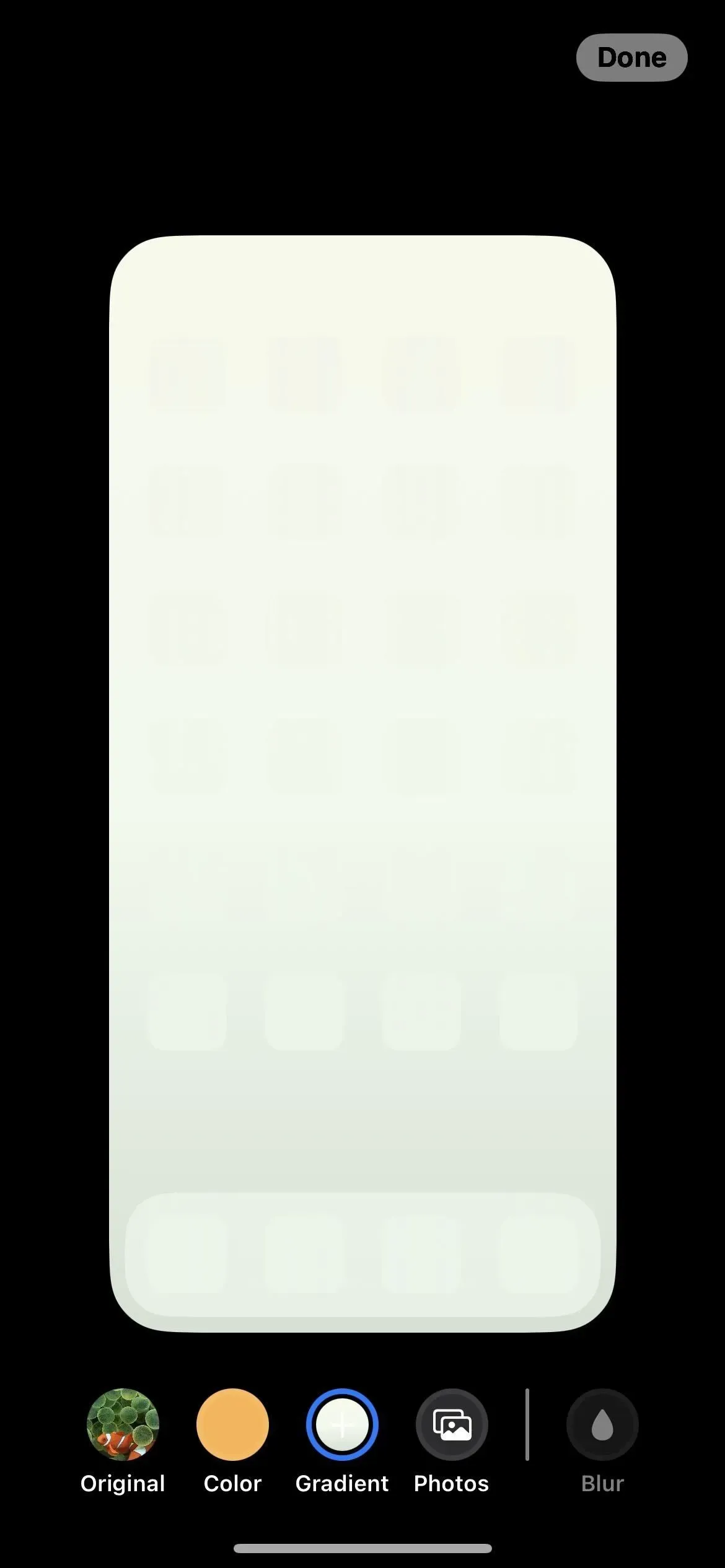
12. Fotobehang kan zwart-wit, tweekleurig of in kleur zijn.
Als u een foto als achtergrond voor uw startscherm kiest, kunt u deze nu laten zoals hij is (“Natuurlijk”) in de achtergrondeditor, of in plaats daarvan “Zwart-wit”, “Twee kleuren” of “Kleurvulling” maken. Veeg naar links of rechts over het scherm om tussen opties te schakelen.



13. U kunt de kleuren Duotone en Color Wash wijzigen.
Als je je achtergrond selecteert met Duotone of Color Wash, tik je op de ellips (•••) in de editor en selecteer je Style Color om de tint in een andere kleur te veranderen.
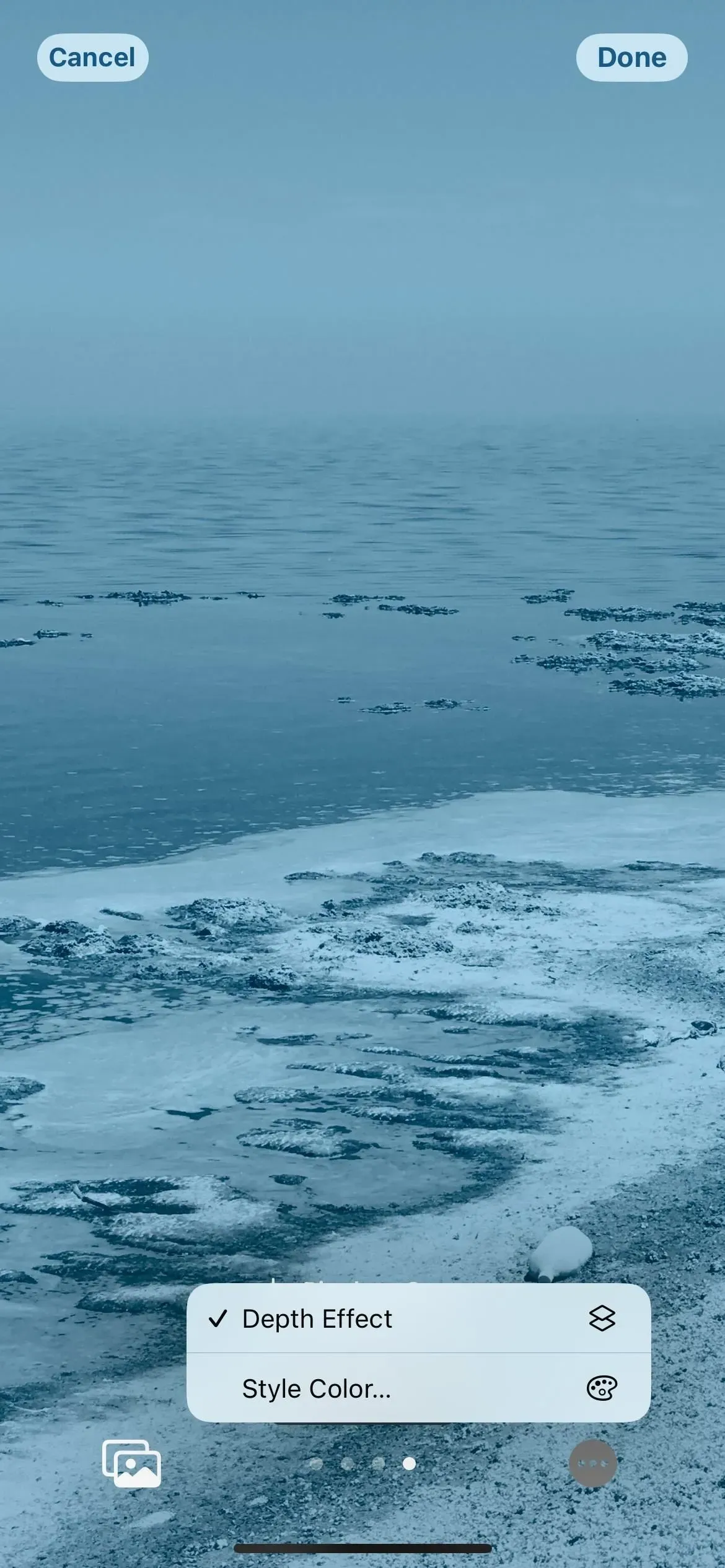

14. Met Focus kunt u homepages kiezen die op u gericht zijn
Er zijn veel wijzigingen in de Apple Focus-tool voor iPhone, en een daarvan biedt u een startpagina wanneer u de focus instelt.
Tik op “Selecteren” voor het startscherm in het nieuwe gedeelte “Schermen aanpassen”, en u kunt paginasuggesties zien die apps en widgets verwijderen die geen verband houden met die focus. Werkfocus kan bijvoorbeeld alleen apps opslaan die betrekking hebben op e-mail, taken, contacten, automatisering, promoties, hulpprogramma’s, enz. Als geen van de suggesties voor u werkt, of als u geen suggesties ziet, schakelt u naar uw huidige startscherm. de pagina’s waarop u zich wilt concentreren.
Alleen de Home-schermpagina’s die u tijdens de focusaanpassing hebt geselecteerd, worden weergegeven op uw iPhone wanneer de focus actief is. Als u niets hebt geselecteerd tijdens de focusaanpassing, blijft uw startscherm hetzelfde als voorheen.
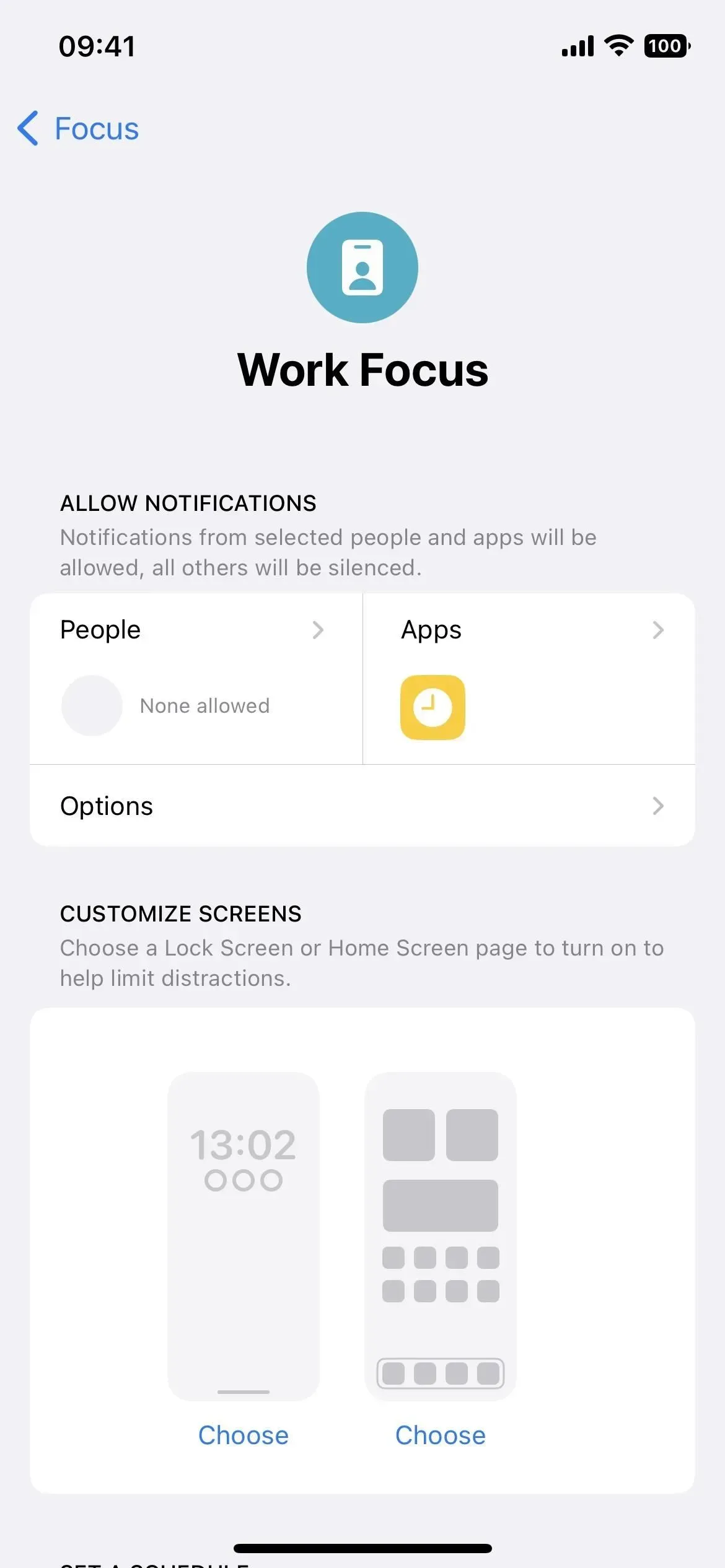
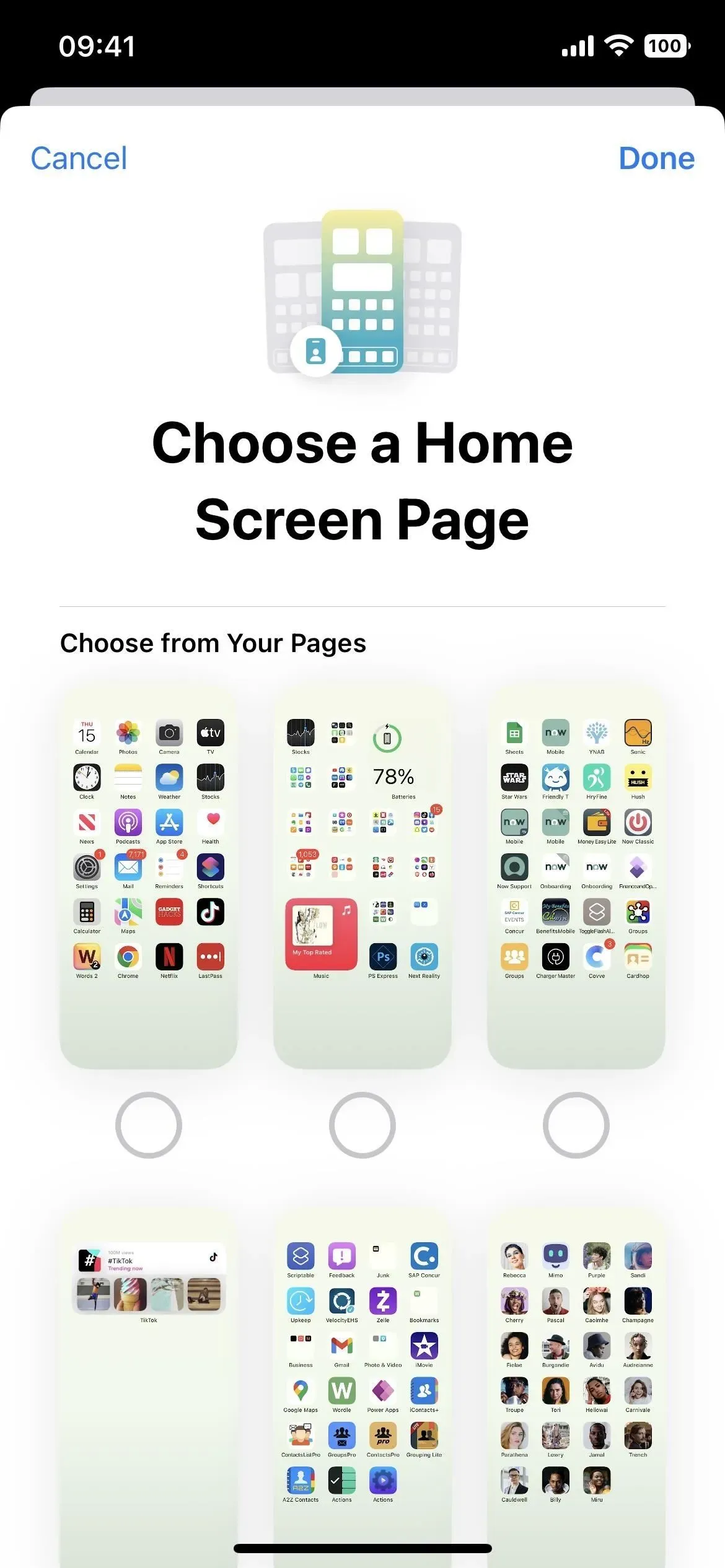
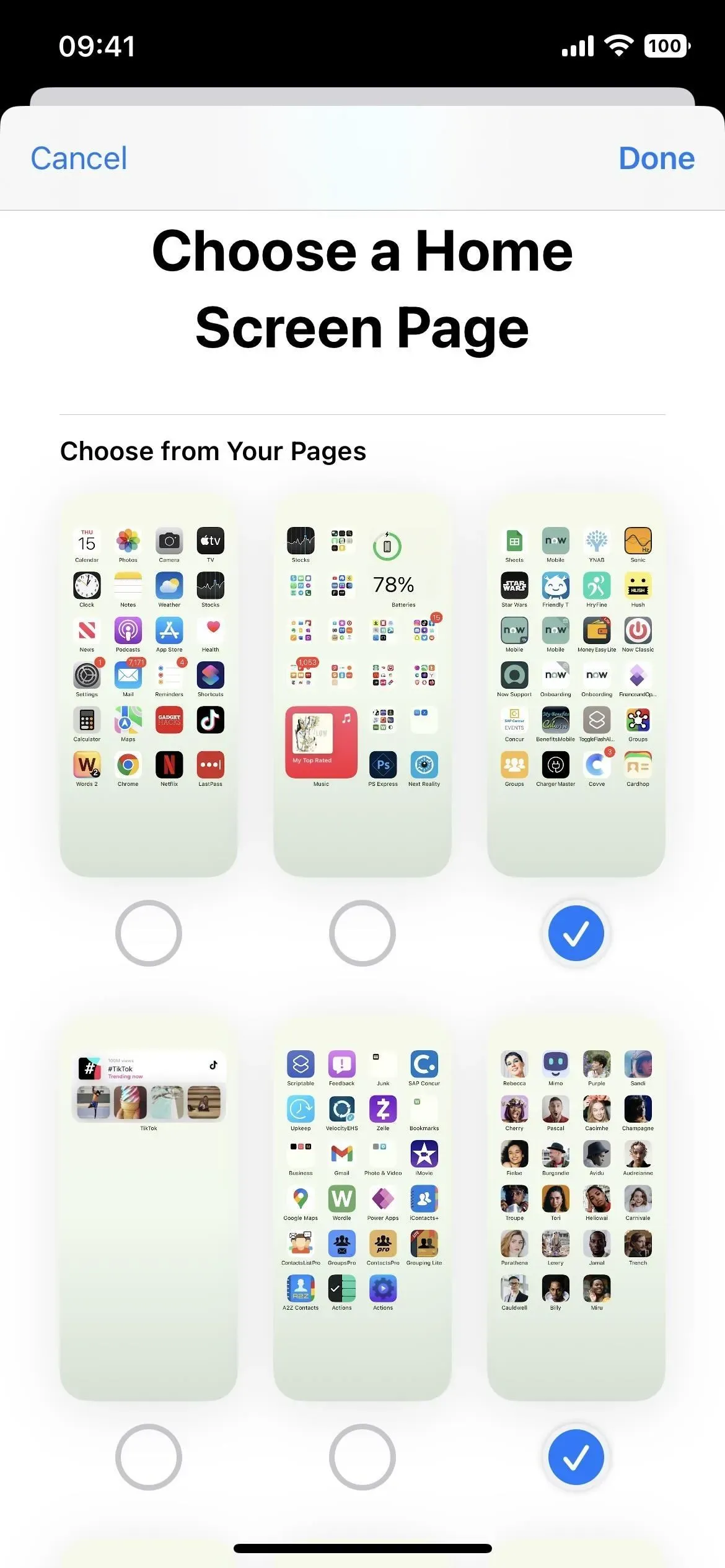
15. U kunt altijd het batterijpercentage zien
Apple heeft een functie toegevoegd aan de meeste iPhone-modellen die zijn uitgerust met Face ID waarmee we eindelijk het resterende batterijpercentage in de statusbalk kunnen bekijken. Touch ID-modellen konden dit eerder, maar nu kunnen de meeste Face ID*-modellen dat ook, zij het met een aanzienlijke visuele verandering: de cijfers staan in het batterijpictogram in plaats van een apart statusbalkpictogram.
Dit is een systeembrede optie, maar je ziet het elke keer dat je op het startscherm bent als je ervoor kiest om het in te schakelen.
- Aanvullende informatie: Eindelijk! Bekijk constant het batterijpercentage in de statusbalk van uw iPhone in plaats van het batterijniveau
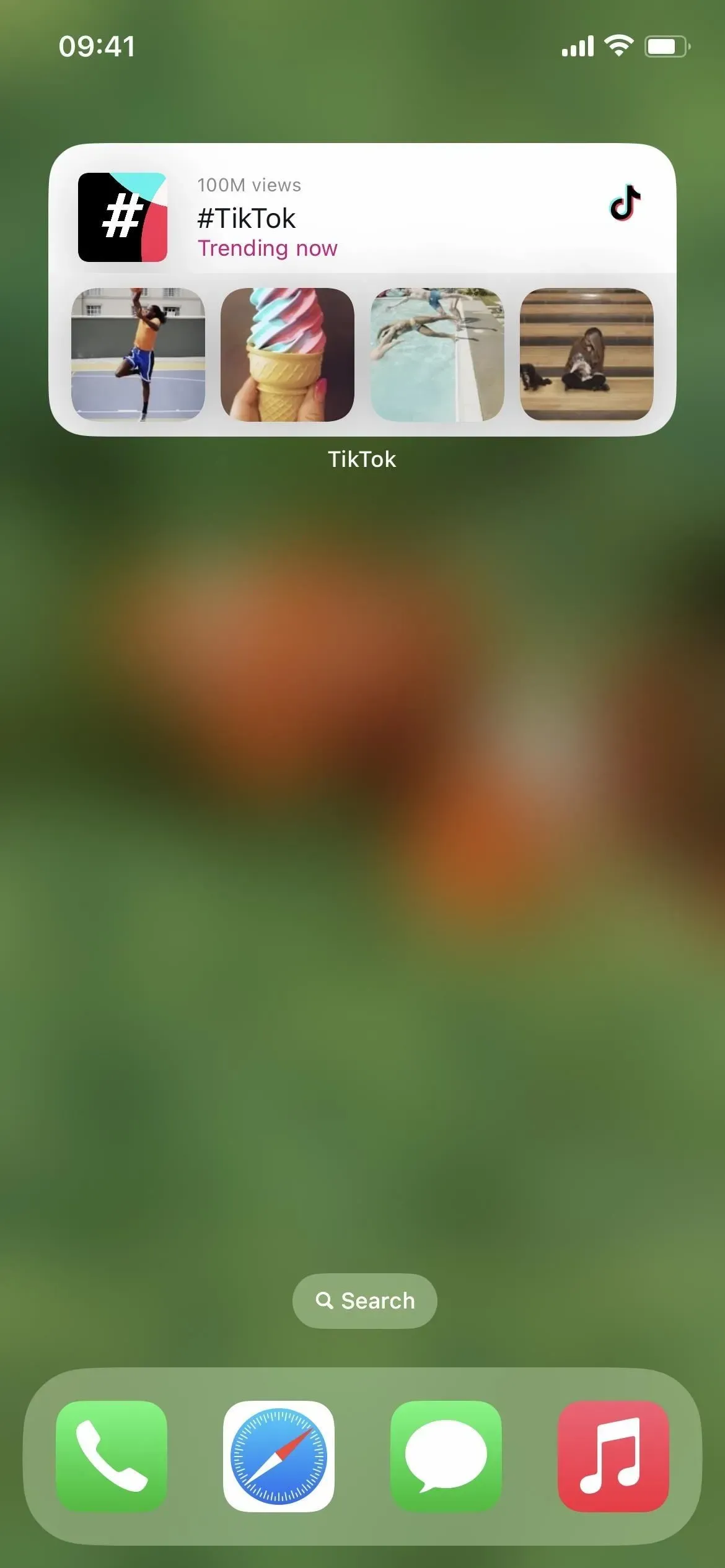
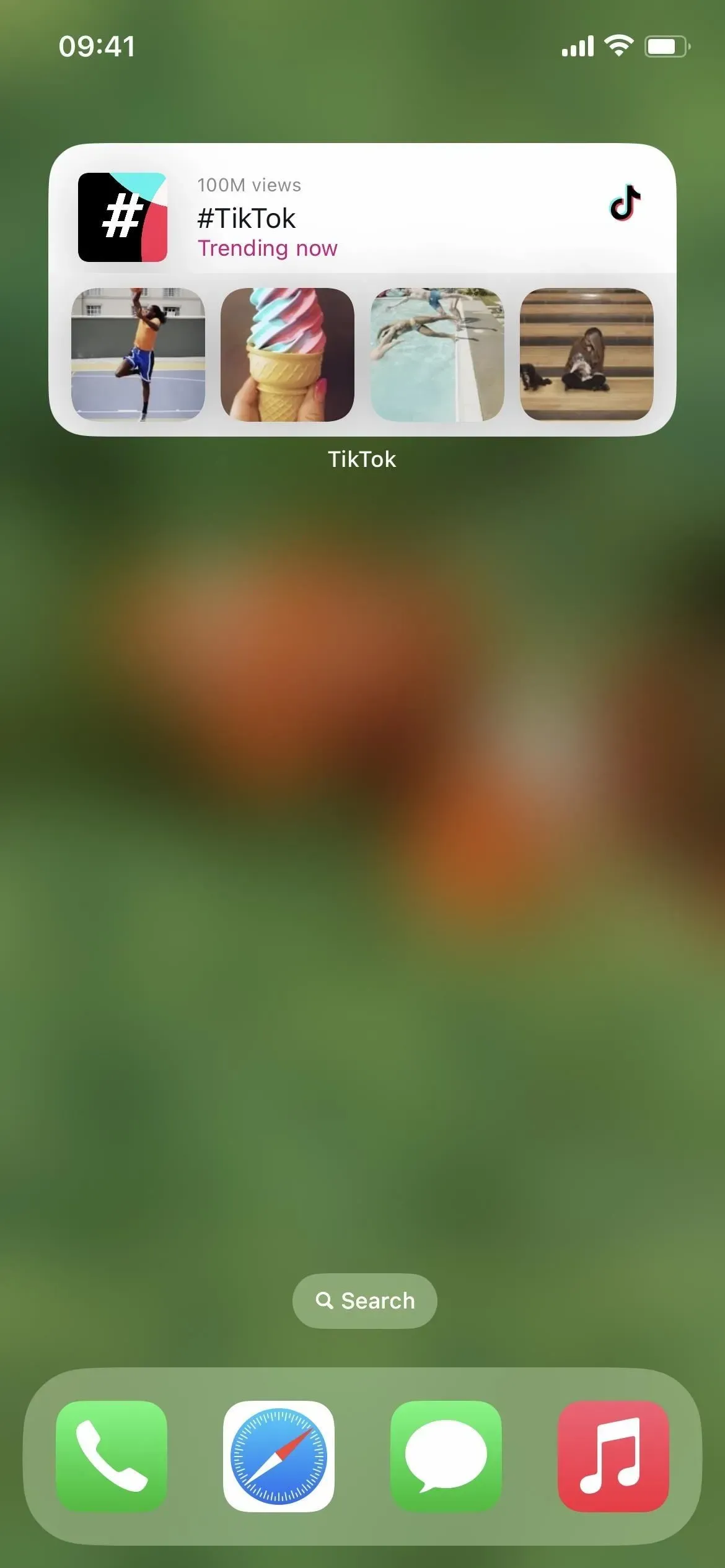
* Niet beschikbaar op iPhone XR, 11, 12 mini en 13 mini.
Wat mist er?
We wilden dit al heel lang, maar Apple heeft nog steeds geen manier geboden om app-, map- en widgetnamen van het startscherm te verwijderen. Er zijn oplossingen die je kunt gebruiken om dit te doen, maar we wilden dat Apple een optie in iOS 16 zou opnemen om pictogram- en widgetnamen te wijzigen.
Andere functies die cool zouden zijn op het startscherm, zijn onder meer een manier om app-pictogrammen uit elkaar te houden en het dock te verbergen, maar die kwamen ook niet voor in iOS 16.
Geef een reactie